HIP2P ਕਲਾਇੰਟ CMS ਯੂਜ਼ਰ ਮੈਨੂਅਲ

ਆਈਪੀ ਕੈਮਰੇ ਦੇ ਸੀਐਮਐਸ ਦੀ ਵਰਤੋਂ ਸਾਰੇ ਫਰੰਟ-ਐਂਡ ਨੈਟਵਰਕ ਵੀਡੀਓ ਨਿਗਰਾਨੀ ਉਪਕਰਣਾਂ (ਨੈੱਟਵਰਕ ਵੀਡੀਓ ਸਰਵਰ, ਆਈਪੀ ਕੈਮਰਾ ਸਮੇਤ) ਕੇਂਦਰੀਕ੍ਰਿਤ ਨਿਗਰਾਨੀ, ਸਟੋਰੇਜ, ਪ੍ਰਬੰਧਨ ਅਤੇ ਨਿਯੰਤਰਣ ਨੂੰ ਮਹਿਸੂਸ ਕਰਨ ਲਈ ਕੀਤੀ ਜਾਂਦੀ ਹੈ।
ਪ੍ਰਬੰਧਨ ਸਾਫਟਵੇਅਰ ਮੈਕਸ 96 ਫਰੰਟ-ਐਂਡ ਨੈੱਟਵਰਕ ਨਿਗਰਾਨੀ ਡਿਵਾਈਸਾਂ ਦਾ ਪ੍ਰਬੰਧਨ ਕਰ ਸਕਦਾ ਹੈ; ਕਿਸੇ ਵੀ ਡਿਵਾਈਸ ਅਤੇ ਹੋਰ ਫੰਕਸ਼ਨਾਂ ਨੂੰ ਸੈਟ ਅਤੇ ਕੰਟਰੋਲ ਕਰ ਸਕਦਾ ਹੈ; 1/4/6/8/9/16/25/36 ਤਸਵੀਰਾਂ ਨੂੰ ਇੱਕ ਸਕਰੀਨ 'ਤੇ ਡਿਸਪਲੇਅ, ਅਤੇ ਦੋ-ਤਰੀਕੇ ਨਾਲ ਵਾਇਸ ਟਾਕ ਬੈਕ, ਲੌਗਸ ਰੀਟਰੀਵਲ, ਅਤੇ ਹੋਰ ਫੰਕਸ਼ਨਾਂ ਦਾ ਸਮਰਥਨ ਕਰ ਸਕਦਾ ਹੈ।
ਸ਼ਕਤੀਸ਼ਾਲੀ ਫੰਕਸ਼ਨ, ਦੋਸਤਾਨਾ ਇੰਟਰਫੇਸ, ਅਤੇ ਸਧਾਰਨ ਕਾਰਵਾਈ ਦੇ ਨਾਲ, ਉਪਭੋਗਤਾਵਾਂ ਲਈ ਵੱਡੇ ਪੈਮਾਨੇ ਦੇ ਰਿਮੋਟ ਨੈਟਵਰਕ ਨਿਗਰਾਨੀ ਪ੍ਰਣਾਲੀ ਲਈ ਨੈਟਵਰਕਿੰਗ ਐਪਲੀਕੇਸ਼ਨਾਂ ਨੂੰ ਮਹਿਸੂਸ ਕਰਨਾ ਸੁਵਿਧਾਜਨਕ ਹੈ.
ਬਿਆਨ:
1. ਇਸ ਮੈਨੂਅਲ ਵਿੱਚ ਵਰਣਿਤ ਸਮਗਰੀ ਤੁਹਾਡੇ ਦੁਆਰਾ ਵਰਤੇ ਜਾ ਰਹੇ ਸੰਸਕਰਣ ਵਿੱਚ ਕੁਝ ਅੰਤਰ ਹੋ ਸਕਦੀ ਹੈ। ਜੇਕਰ ਤੁਹਾਡੇ ਕੁਝ ਸਵਾਲ ਹਨ ਤਾਂ ਹੱਲ ਨਹੀਂ ਕੀਤਾ ਜਾ ਸਕਦਾ ਹੈ, ਕਿਰਪਾ ਕਰਕੇ ਸਾਡੇ ਤਕਨੀਕੀ ਸਹਾਇਤਾ ਵਿਭਾਗ ਜਾਂ ਉਤਪਾਦਾਂ ਦੇ ਸਪਲਾਇਰ ਨਾਲ ਸੰਪਰਕ ਕਰੋ।
2. ਇਸ ਮੈਨੂਅਲ ਵਿਚਲੀ ਸਮੱਗਰੀ ਅਨਿਯਮਿਤ ਤੌਰ 'ਤੇ ਅੱਪਡੇਟ ਹੋਵੇਗੀ, ਸਾਡੀ ਕੰਪਨੀ ਬਿਨਾਂ ਕਿਸੇ ਨੋਟਿਸ ਦੇ ਅਧਿਕਾਰ ਰਾਖਵਾਂ ਰੱਖਦੀ ਹੈ।
1. ਸਥਾਪਨਾਵਾਂ
1.1 ਇੰਸਟਾਲੇਸ਼ਨ ਲੋੜ
ਹਾਰਡਵੇਅਰ ਵਾਤਾਵਰਣ:
1. ਪੇਂਟਿਅਮ IV ਸੀਰੀਜ਼, CPU ਬੇਸਿਕ ਫ੍ਰੀਕੁਐਂਸੀ 2.0G ਤੋਂ ਵੱਧ
2. 2G ਮੈਮੋਰੀ ਤੋਂ ਵੱਧ
3. ਹਾਰਡ ਡਿਸਕ 120G ਜਾਂ ਵੱਧ
4. ਡਿਸਪਲੇ ਰੈਜ਼ੋਲਿਊਸ਼ਨ 1024 x 768 ਜਾਂ ਵੱਧ
ਸਾਫਟਵੇਅਰ ਵਾਤਾਵਰਣ:
ਵਿੰਡੋਜ਼ 2000 / ਵਿੰਡੋਜ਼ ਐਕਸਪੀ / ਵਿੰਡੋਜ਼ 2003 / ਵਿੰਡੋਜ਼ ਵਿਸਟਾ / ਵਿੰਡੋਜ਼ 7 / ਵਿੰਡੋਜ਼ 10
1.2 ਇੰਸਟਾਲੇਸ਼ਨ ਪੜਾਅ
ਇੰਸਟਾਲੇਸ਼ਨ ਪੈਕੇਜ 'ਤੇ ਡਬਲ-ਕਲਿੱਕ ਕਰੋ, ਇਹ ਇੰਟਰਫੇਸ ਦੇ ਹੇਠਾਂ ਦਿਖਾਈ ਦੇਵੇਗਾ:
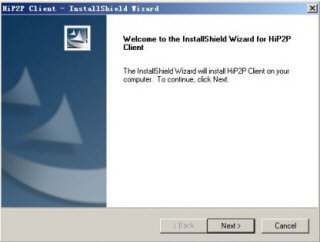
ਇੰਸਟਾਲੇਸ਼ਨ ਮਾਰਗ ਦੀ ਚੋਣ ਕਰੋ, "ਅੱਗੇ" 'ਤੇ ਕਲਿੱਕ ਕਰੋ, ਫਿਰ ਇੰਸਟਾਲੇਸ਼ਨ ਮੁਕੰਮਲ ਹੋ ਗਈ।
ਇੰਸਟਾਲੇਸ਼ਨ ਤੋਂ ਬਾਅਦ, ਇਹ ਡੈਸਕਟੌਪ 'ਤੇ ਹੇਠਾਂ ਆਈਕਨ ਦਿਖਾਏਗਾ:

ਪ੍ਰੋਗਰਾਮ ਪੱਟੀ ਵਿੱਚ ਹੇਠ ਲਿਖੇ ਇੰਟਰਫੇਸ ਨੂੰ ਵੇਖਾਇਆ ਜਾਵੇਗਾ:
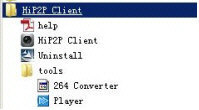
2. CMS ਵਿਸਤ੍ਰਿਤ ਹਦਾਇਤ
2.1 ਲਾਗਇਨ ਅਤੇ ਹਦਾਇਤ
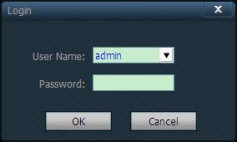
ਲਾਗਿਨ ਲੌਗਇਨ ਕਰਨ 'ਤੇ, ਡਿਫਾਲਟ ਉਪਭੋਗਤਾ ਨਾਮ ਐਡਮਿਨ ਹੁੰਦਾ ਹੈ ਅਤੇ ਪਾਸਵਰਡ ਖਾਲੀ ਹੁੰਦਾ ਹੈ, CMS ਮੇਨ ਇੰਟਰਫੇਸ ਵਿੱਚ ਦਾਖਲ ਹੋਣ ਲਈ "ਠੀਕ ਹੈ" 'ਤੇ ਕਲਿੱਕ ਕਰੋ।
ਨਿਕਾਸ ਸਿਰਫ਼ ਪ੍ਰਬੰਧਕ ਅਨੁਮਤੀਆਂ ਵਾਲੇ ਉਪਭੋਗਤਾ ਹੀ CMS ਤੋਂ ਬਾਹਰ ਆ ਸਕਦੇ ਹਨ, ਉਪਭੋਗਤਾ ਅਤੇ ਮਹਿਮਾਨ CMS ਤੋਂ ਬਾਹਰ ਨਹੀਂ ਜਾ ਸਕਦੇ ਹਨ।
ਜਦੋਂ CMS ਤੋਂ ਬਾਹਰ ਨਿਕਲਦੇ ਹੋ, ਤਾਂ ਤੁਹਾਨੂੰ ਐਡਮਿਨ ਅਨੁਮਤੀਆਂ ਦੇ ਉਪਭੋਗਤਾ ਨਾਮ ਅਤੇ ਪਾਸਵਰਡ ਨੂੰ ਇਨਪੁਟ ਕਰਨ ਦੀ ਲੋੜ ਹੁੰਦੀ ਹੈ।
2.2 ਸਾਫਟਵੇਅਰ ਇੰਟਰਫੇਸ ਨਿਰਦੇਸ਼
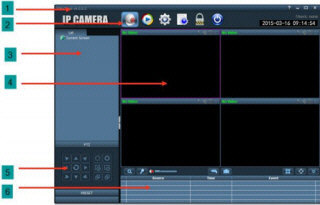
ਸਾਫਟਵੇਅਰ ਇੰਟਰਫੇਸ ਜਿਵੇਂ ਕਿ ਉੱਪਰ ਦਿਖਾਇਆ ਗਿਆ ਹੈ, ਮੁੱਖ ਤੌਰ 'ਤੇ 6 ਭਾਗਾਂ ਵਿੱਚ ਵੰਡਿਆ ਗਿਆ ਹੈ:
1 ਸਿਸਟਮ ਬਟਨ ਪੱਟੀ
2 ਟੈਬ ਬਾਰ
3 ਡਿਵਾਈਸ ਸੂਚੀ
4 ਰੀਅਲ-ਟਾਈਮ ਪ੍ਰੀview
5 PTZ ਕੰਟਰੋਲ
6 ਅਲਾਰਮ ਜਾਣਕਾਰੀ ਸੂਚੀ
● ਸਿਸਟਮ ਬਟਨ ਸੂਚੀ:
![]() ਮਦਦ ਬਟਨ, CMS ਨਿਰਦੇਸ਼ ਖੋਲ੍ਹਣ ਲਈ ਇਸ 'ਤੇ ਕਲਿੱਕ ਕਰੋ
ਮਦਦ ਬਟਨ, CMS ਨਿਰਦੇਸ਼ ਖੋਲ੍ਹਣ ਲਈ ਇਸ 'ਤੇ ਕਲਿੱਕ ਕਰੋ
![]() ਲੁਕਿਆ ਹੋਇਆ ਬਟਨ, ਇਸ 'ਤੇ ਕਲਿੱਕ ਕਰੋ ਫਿਰ ਸਾਫਟਵੇਅਰ ਸਿਸਟਮ ਟ੍ਰੇ ਵਿੱਚ ਲੁਕਾਓ
ਲੁਕਿਆ ਹੋਇਆ ਬਟਨ, ਇਸ 'ਤੇ ਕਲਿੱਕ ਕਰੋ ਫਿਰ ਸਾਫਟਵੇਅਰ ਸਿਸਟਮ ਟ੍ਰੇ ਵਿੱਚ ਲੁਕਾਓ
![]() ਵੱਧ ਤੋਂ ਵੱਧ ਬਟਨ, ਇਸ 'ਤੇ ਕਲਿੱਕ ਕਰੋ ਫਿਰ ਸਾਫਟਵੇਅਰ ਪੂਰੀ ਸਕ੍ਰੀਨ ਨੂੰ ਕਵਰ ਕਰਦਾ ਹੈ
ਵੱਧ ਤੋਂ ਵੱਧ ਬਟਨ, ਇਸ 'ਤੇ ਕਲਿੱਕ ਕਰੋ ਫਿਰ ਸਾਫਟਵੇਅਰ ਪੂਰੀ ਸਕ੍ਰੀਨ ਨੂੰ ਕਵਰ ਕਰਦਾ ਹੈ
![]() ਐਗਜ਼ਿਟ ਬਟਨ, ਇਸ 'ਤੇ ਕਲਿੱਕ ਕਰੋ ਫਿਰ ਸਾਫਟਵੇਅਰ ਪੌਪ-ਅੱਪ ਐਗਜ਼ਿਟ ਰੀਮਾਈਂਡਰ
ਐਗਜ਼ਿਟ ਬਟਨ, ਇਸ 'ਤੇ ਕਲਿੱਕ ਕਰੋ ਫਿਰ ਸਾਫਟਵੇਅਰ ਪੌਪ-ਅੱਪ ਐਗਜ਼ਿਟ ਰੀਮਾਈਂਡਰ
● ਟੈਬ ਬਾਰ:
![]() ਲੋਗੋ ਜਾਣਕਾਰੀ
ਲੋਗੋ ਜਾਣਕਾਰੀ
![]() ਇਸ 'ਤੇ ਕਲਿੱਕ ਕਰੋ ਫਿਰ ਚਿੱਤਰ ਪ੍ਰੀ 'ਤੇ ਸਵਿਚ ਕਰੋview ਇੰਟਰਫੇਸ
ਇਸ 'ਤੇ ਕਲਿੱਕ ਕਰੋ ਫਿਰ ਚਿੱਤਰ ਪ੍ਰੀ 'ਤੇ ਸਵਿਚ ਕਰੋview ਇੰਟਰਫੇਸ
![]() ਇਸ 'ਤੇ ਕਲਿੱਕ ਕਰੋ ਫਿਰ ਰਿਕਾਰਡਿੰਗ ਪਲੇਬੈਕ ਇੰਟਰਫੇਸ 'ਤੇ ਸਵਿਚ ਕਰੋ
ਇਸ 'ਤੇ ਕਲਿੱਕ ਕਰੋ ਫਿਰ ਰਿਕਾਰਡਿੰਗ ਪਲੇਬੈਕ ਇੰਟਰਫੇਸ 'ਤੇ ਸਵਿਚ ਕਰੋ
 ਇਸ 'ਤੇ ਕਲਿੱਕ ਕਰੋ ਫਿਰ ਸੈਟਿੰਗ ਇੰਟਰਫੇਸ 'ਤੇ ਸਵਿਚ ਕਰੋ
ਇਸ 'ਤੇ ਕਲਿੱਕ ਕਰੋ ਫਿਰ ਸੈਟਿੰਗ ਇੰਟਰਫੇਸ 'ਤੇ ਸਵਿਚ ਕਰੋ
![]() ਇਸ 'ਤੇ ਕਲਿੱਕ ਕਰੋ ਫਿਰ ਲੋਗੋ ਓਪਰੇਸ਼ਨ ਇੰਟਰਫੇਸ 'ਤੇ ਸਵਿਚ ਕਰੋ
ਇਸ 'ਤੇ ਕਲਿੱਕ ਕਰੋ ਫਿਰ ਲੋਗੋ ਓਪਰੇਸ਼ਨ ਇੰਟਰਫੇਸ 'ਤੇ ਸਵਿਚ ਕਰੋ
![]() ਲੌਗਆਊਟ ਯੂਜ਼ਰ ਅਤੇ ਸਵਿਚ ਯੂਜ਼ਰ
ਲੌਗਆਊਟ ਯੂਜ਼ਰ ਅਤੇ ਸਵਿਚ ਯੂਜ਼ਰ
![]() ਇਸ 'ਤੇ ਕਲਿੱਕ ਕਰੋ ਫਿਰ CMS ਤੋਂ ਬਾਹਰ ਜਾਓ
ਇਸ 'ਤੇ ਕਲਿੱਕ ਕਰੋ ਫਿਰ CMS ਤੋਂ ਬਾਹਰ ਜਾਓ
● ਡਿਵਾਈਸ ਸੂਚੀ:
ਸੂਚੀ ਮੋਡ ਖੇਤਰ, ਸੈਟਿੰਗ ਅਤੇ ਚੈਨਲ ਦਿਖਾਉਣ ਲਈ ਉਪਭੋਗਤਾ ਸੰਰਚਨਾ ਸੂਚੀ ਪੱਧਰ ਦੇ ਅਨੁਸਾਰ
ਮੌਜੂਦਾ ਸਕ੍ਰੀਨ ਸਕ੍ਰੀਨ 'ਤੇ ਮੌਜੂਦਾ ਕਨੈਕਟ ਕੀਤੀ ਡਿਵਾਈਸ ਦਿਖਾਓ, ਸਿਰਫ ਸੂਚੀ ਮੋਡ ਵਿੱਚ ਦਿਖਾਉਂਦਾ ਹੈ
● ਰੀਅਲ-ਟਾਈਮ ਪ੍ਰੀview
![]() ਇਲੈਕਟ੍ਰਾਨਿਕ ਜ਼ੂਮ ਬਟਨ, ਇਸ 'ਤੇ ਕਲਿੱਕ ਕਰੋ ਅਤੇ ਸਕਰੀਨ 'ਤੇ ਇੱਕ ਖੇਤਰ ਖਿੱਚਣ ਲਈ ਮਾਊਸ ਦੀ ਵਰਤੋਂ ਕਰੋ, ਫਿਰ ਖੇਤਰ ਦੀ ਵਿਸਤਾਰ ਨੂੰ ਮਹਿਸੂਸ ਕੀਤਾ ਜਾ ਸਕਦਾ ਹੈ
ਇਲੈਕਟ੍ਰਾਨਿਕ ਜ਼ੂਮ ਬਟਨ, ਇਸ 'ਤੇ ਕਲਿੱਕ ਕਰੋ ਅਤੇ ਸਕਰੀਨ 'ਤੇ ਇੱਕ ਖੇਤਰ ਖਿੱਚਣ ਲਈ ਮਾਊਸ ਦੀ ਵਰਤੋਂ ਕਰੋ, ਫਿਰ ਖੇਤਰ ਦੀ ਵਿਸਤਾਰ ਨੂੰ ਮਹਿਸੂਸ ਕੀਤਾ ਜਾ ਸਕਦਾ ਹੈ
![]() ਵਾਇਸ ਟਾਕ ਬੈਕ ਬਟਨ, ਟਾਕ ਬੈਕ ਨੂੰ ਖੋਲ੍ਹਣ ਲਈ ਵਿੰਡੋ ਦੀ ਲੋੜ ਨੂੰ ਚੁਣੋ, ਫਿਰ ਟਾਕ ਬੈਕ ਬਟਨ 'ਤੇ ਕਲਿੱਕ ਕਰੋ, ਵਿੰਡੋ ਸਥਿਤੀ ਪੱਟੀ ਦਿਖਾਈ ਦੇਵੇਗੀ
ਵਾਇਸ ਟਾਕ ਬੈਕ ਬਟਨ, ਟਾਕ ਬੈਕ ਨੂੰ ਖੋਲ੍ਹਣ ਲਈ ਵਿੰਡੋ ਦੀ ਲੋੜ ਨੂੰ ਚੁਣੋ, ਫਿਰ ਟਾਕ ਬੈਕ ਬਟਨ 'ਤੇ ਕਲਿੱਕ ਕਰੋ, ਵਿੰਡੋ ਸਥਿਤੀ ਪੱਟੀ ਦਿਖਾਈ ਦੇਵੇਗੀ ![]() , ਟਾਕ ਬੈਕ ਨੂੰ ਮਹਿਸੂਸ ਕੀਤਾ ਜਾ ਸਕਦਾ ਹੈ, ਸਿਰਫ ਇੱਕੋ ਸਮੇਂ ਇੱਕ ਡਿਵਾਈਸ ਦੇ ਟਾਕ ਬੈਕ ਨੂੰ ਖੋਲ੍ਹਿਆ ਜਾ ਸਕਦਾ ਹੈ।
, ਟਾਕ ਬੈਕ ਨੂੰ ਮਹਿਸੂਸ ਕੀਤਾ ਜਾ ਸਕਦਾ ਹੈ, ਸਿਰਫ ਇੱਕੋ ਸਮੇਂ ਇੱਕ ਡਿਵਾਈਸ ਦੇ ਟਾਕ ਬੈਕ ਨੂੰ ਖੋਲ੍ਹਿਆ ਜਾ ਸਕਦਾ ਹੈ।
![]() ਵੌਇਸ ਮਾਨੀਟਰਿੰਗ ਬਟਨ, ਵੌਇਸ ਮਾਨੀਟਰਿੰਗ ਨੂੰ ਖੋਲ੍ਹਣ ਲਈ ਇਸ 'ਤੇ ਕਲਿੱਕ ਕਰੋ, ਵਿੰਡੋ ਸਥਿਤੀ ਪੱਟੀ ਦਿਖਾਈ ਦੇਵੇਗੀ
ਵੌਇਸ ਮਾਨੀਟਰਿੰਗ ਬਟਨ, ਵੌਇਸ ਮਾਨੀਟਰਿੰਗ ਨੂੰ ਖੋਲ੍ਹਣ ਲਈ ਇਸ 'ਤੇ ਕਲਿੱਕ ਕਰੋ, ਵਿੰਡੋ ਸਥਿਤੀ ਪੱਟੀ ਦਿਖਾਈ ਦੇਵੇਗੀ ![]() , ਵੌਇਸ ਮਾਨੀਟਰਿੰਗ ਨੂੰ ਬੰਦ ਕਰਨ ਲਈ ਇਸਨੂੰ ਦੁਬਾਰਾ ਕਲਿੱਕ ਕਰੋ, ਇਹ ਇੱਕੋ ਸਮੇਂ ਕਈ ਡਿਵਾਈਸਾਂ ਦੀ ਵੌਇਸ ਮਾਨੀਟਰਿੰਗ ਨੂੰ ਖੋਲ੍ਹ ਸਕਦਾ ਹੈ।
, ਵੌਇਸ ਮਾਨੀਟਰਿੰਗ ਨੂੰ ਬੰਦ ਕਰਨ ਲਈ ਇਸਨੂੰ ਦੁਬਾਰਾ ਕਲਿੱਕ ਕਰੋ, ਇਹ ਇੱਕੋ ਸਮੇਂ ਕਈ ਡਿਵਾਈਸਾਂ ਦੀ ਵੌਇਸ ਮਾਨੀਟਰਿੰਗ ਨੂੰ ਖੋਲ੍ਹ ਸਕਦਾ ਹੈ।
![]() ਰਿਕਾਰਡਿੰਗ ਬਟਨ, ਰਿਕਾਰਡਿੰਗ ਕਰਨ ਲਈ ਵਿੰਡੋ ਨੂੰ ਚੁਣੋ, ਰਿਕਾਰਡਿੰਗ ਨੂੰ ਦਸਤੀ ਖੋਲ੍ਹਣ ਲਈ ਰਿਕਾਰਡਿੰਗ ਬਟਨ 'ਤੇ ਕਲਿੱਕ ਕਰੋ, ਵਿੰਡੋ ਸਥਿਤੀ ਪੱਟੀ ਦਿਖਾਈ ਦੇਵੇਗੀ
ਰਿਕਾਰਡਿੰਗ ਬਟਨ, ਰਿਕਾਰਡਿੰਗ ਕਰਨ ਲਈ ਵਿੰਡੋ ਨੂੰ ਚੁਣੋ, ਰਿਕਾਰਡਿੰਗ ਨੂੰ ਦਸਤੀ ਖੋਲ੍ਹਣ ਲਈ ਰਿਕਾਰਡਿੰਗ ਬਟਨ 'ਤੇ ਕਲਿੱਕ ਕਰੋ, ਵਿੰਡੋ ਸਥਿਤੀ ਪੱਟੀ ਦਿਖਾਈ ਦੇਵੇਗੀ ![]() ਰਿਕਾਰਡਿੰਗ ਨੂੰ ਦਸਤੀ ਬੰਦ ਕਰਨ ਲਈ ਇਸਨੂੰ ਦੁਬਾਰਾ ਕਲਿੱਕ ਕਰੋ।
ਰਿਕਾਰਡਿੰਗ ਨੂੰ ਦਸਤੀ ਬੰਦ ਕਰਨ ਲਈ ਇਸਨੂੰ ਦੁਬਾਰਾ ਕਲਿੱਕ ਕਰੋ।
![]() ਪਿਕਚਰ ਕੈਪਚਰ ਬਟਨ, ਤਸਵੀਰ ਕੈਪਚਰ ਕਰਨ ਲਈ ਵਿੰਡੋ ਨੂੰ ਚੁਣੋ, ਤਸਵੀਰ ਕੈਪਚਰ ਕਰਨ ਲਈ ਕੈਪਚਰ ਬਟਨ 'ਤੇ ਕਲਿੱਕ ਕਰੋ, ਜੇਕਰ ਕੈਪਚਰ ਬਟਨ ਨੂੰ ਲਗਾਤਾਰ ਕਲਿੱਕ ਕਰੋ, 1 ਸਕਿੰਟ ਵੱਧ ਤੋਂ ਵੱਧ 2 ਤਸਵੀਰਾਂ ਕੈਪਚਰ ਕਰ ਸਕਦਾ ਹੈ।
ਪਿਕਚਰ ਕੈਪਚਰ ਬਟਨ, ਤਸਵੀਰ ਕੈਪਚਰ ਕਰਨ ਲਈ ਵਿੰਡੋ ਨੂੰ ਚੁਣੋ, ਤਸਵੀਰ ਕੈਪਚਰ ਕਰਨ ਲਈ ਕੈਪਚਰ ਬਟਨ 'ਤੇ ਕਲਿੱਕ ਕਰੋ, ਜੇਕਰ ਕੈਪਚਰ ਬਟਨ ਨੂੰ ਲਗਾਤਾਰ ਕਲਿੱਕ ਕਰੋ, 1 ਸਕਿੰਟ ਵੱਧ ਤੋਂ ਵੱਧ 2 ਤਸਵੀਰਾਂ ਕੈਪਚਰ ਕਰ ਸਕਦਾ ਹੈ।
![]() ਮਲਟੀ-ਇਮੇਜ ਚੁਣਨ ਵਾਲਾ ਬਟਨ, ਮਲਟੀ-ਇਮੇਜ ਡਿਸਪਲੇ, 1,4,6,8,9,16 ਚਿੱਤਰ ਵਿਕਲਪ ਚੁਣਨ ਲਈ ਇਸ 'ਤੇ ਕਲਿੱਕ ਕਰੋ।
ਮਲਟੀ-ਇਮੇਜ ਚੁਣਨ ਵਾਲਾ ਬਟਨ, ਮਲਟੀ-ਇਮੇਜ ਡਿਸਪਲੇ, 1,4,6,8,9,16 ਚਿੱਤਰ ਵਿਕਲਪ ਚੁਣਨ ਲਈ ਇਸ 'ਤੇ ਕਲਿੱਕ ਕਰੋ।
![]() ਪੂਰੀ ਸਕ੍ਰੀਨ ਡਿਸਪਲੇ ਬਟਨ, ਇਸ 'ਤੇ ਕਲਿੱਕ ਕਰੋ ਫਿਰ ਰੀਅਲ-ਟਾਈਮ ਪ੍ਰੀview ਖੇਤਰ ਪੂਰੀ ਸਕਰੀਨ ਡਿਸਪਲੇ ਕੀਤਾ ਜਾਵੇਗਾ.
ਪੂਰੀ ਸਕ੍ਰੀਨ ਡਿਸਪਲੇ ਬਟਨ, ਇਸ 'ਤੇ ਕਲਿੱਕ ਕਰੋ ਫਿਰ ਰੀਅਲ-ਟਾਈਮ ਪ੍ਰੀview ਖੇਤਰ ਪੂਰੀ ਸਕਰੀਨ ਡਿਸਪਲੇ ਕੀਤਾ ਜਾਵੇਗਾ.
![]() ਅਲਾਰਮ ਸੁਨੇਹਾ ਸੂਚੀ ਸੁੰਗੜਨ ਜਾਂ ਵਧਾਓ ਬਟਨ, ਇਸ 'ਤੇ ਕਲਿੱਕ ਕਰੋ ਕਿ ਅਲਾਰਮ ਸੁਨੇਹਾ ਸੂਚੀ ਸੁੰਗੜਦੀ ਹੈ, ਦੁਬਾਰਾ ਕਲਿੱਕ ਕਰੋ ਫਿਰ ਅਲਾਰਮ ਸੁਨੇਹਾ ਸੂਚੀ ਵਧਾਓ.
ਅਲਾਰਮ ਸੁਨੇਹਾ ਸੂਚੀ ਸੁੰਗੜਨ ਜਾਂ ਵਧਾਓ ਬਟਨ, ਇਸ 'ਤੇ ਕਲਿੱਕ ਕਰੋ ਕਿ ਅਲਾਰਮ ਸੁਨੇਹਾ ਸੂਚੀ ਸੁੰਗੜਦੀ ਹੈ, ਦੁਬਾਰਾ ਕਲਿੱਕ ਕਰੋ ਫਿਰ ਅਲਾਰਮ ਸੁਨੇਹਾ ਸੂਚੀ ਵਧਾਓ.
2.3. ਡਿਵਾਈਸ ਪ੍ਰਬੰਧਨ
2.3.1. ਡਿਵਾਈਸ ਜੋੜੋ
CMS ਦੀ ਵਰਤੋਂ ਕਰਨ ਤੋਂ ਪਹਿਲਾਂ, ਤੁਹਾਨੂੰ ਡਿਵਾਈਸ ਅਤੇ ਕੌਂਫਿਗਰੇਸ਼ਨ ਜੋੜਨ ਦੀ ਲੋੜ ਹੈ। ਟੈਬ ਬਾਰ ਵਿੱਚ "ਸੈਟਿੰਗ" ਬਟਨ 'ਤੇ ਕਲਿੱਕ ਕਰੋ, ਡਿਵਾਈਸ ਪ੍ਰਬੰਧਨ ਪੰਨੇ ਵਿੱਚ ਦਾਖਲ ਹੋਵੋ।
[ਸੂਚੀ ਸੂਚੀ ਸ਼ਾਮਲ ਕਰੋ]
ਜਦੋਂ ਸ਼ੁਰੂ ਵਿੱਚ ਸੌਫਟਵੇਅਰ ਚਲਾਇਆ ਜਾਂਦਾ ਹੈ, ਤਾਂ ਡਿਫੌਲਟ ਲਿਸਟ ਟ੍ਰੀ ਖਾਲੀ ਹੁੰਦਾ ਹੈ। "ਐਡ ਏਰੀਆ" ਬਟਨ ਤੇ ਕਲਿਕ ਕਰੋ, ਪੌਪ-ਅੱਪ "ਏਰੀਆ ਜੋੜੋ" ਡਾਇਲਾਗ ਬਾਕਸ। ਖੇਤਰ ਦੇ ਨਾਮ ਕਾਲਮ ਵਿੱਚ ਨਾਮ ਭਰਨ ਤੋਂ ਬਾਅਦ, ਸੂਚੀ ਲੜੀ ਵਿੱਚ ਇੱਕ ਖੇਤਰ ਜੋੜਨ ਲਈ ਠੀਕ 'ਤੇ ਕਲਿੱਕ ਕਰੋ। ਕਿਉਂਕਿ ਜੋੜਿਆ ਗਿਆ ਖੇਤਰ ਪਹਿਲਾ ਖੇਤਰ ਹੈ, ਇਸਲਈ ਇਹ ਖੇਤਰ ਮੌਜੂਦ ਨਹੀਂ ਹੈ ਸਬੰਧਤ ਖੇਤਰ ਹੈ, ਖੇਤਰ ਖਾਲੀ ਹੈ।
ਨੋਟ: ਲਿਸਟ ਟ੍ਰੀ ਇਸ ਸਮੇਂ ਅਧਿਕਤਮ 128 ਖੇਤਰਾਂ ਨੂੰ ਜੋੜ ਸਕਦਾ ਹੈ।
![]() ਡਿਵਾਈਸ ਟ੍ਰੀ ਵਿੱਚ ਖੇਤਰ ਸ਼ਾਮਲ ਕਰੋ
ਡਿਵਾਈਸ ਟ੍ਰੀ ਵਿੱਚ ਖੇਤਰ ਸ਼ਾਮਲ ਕਰੋ
![]() ਚੁਣੇ ਹੋਏ ਖੇਤਰ ਦਾ ਨਾਮ ਸੋਧੋ
ਚੁਣੇ ਹੋਏ ਖੇਤਰ ਦਾ ਨਾਮ ਸੋਧੋ
![]() ਚੁਣੇ ਹੋਏ ਖੇਤਰ ਨੂੰ ਮਿਟਾਓ
ਚੁਣੇ ਹੋਏ ਖੇਤਰ ਨੂੰ ਮਿਟਾਓ
![]() ਡਿਵਾਈਸ ਨੂੰ ਹੱਥੀਂ ਜੋੜੋ, ਐਡ ਡਿਵਾਈਸ ਦੇ ਡਾਇਲਾਗ ਬਾਕਸ ਨੂੰ ਪੌਪ-ਅੱਪ ਕਰਨ ਲਈ ਇਸ 'ਤੇ ਕਲਿੱਕ ਕਰੋ
ਡਿਵਾਈਸ ਨੂੰ ਹੱਥੀਂ ਜੋੜੋ, ਐਡ ਡਿਵਾਈਸ ਦੇ ਡਾਇਲਾਗ ਬਾਕਸ ਨੂੰ ਪੌਪ-ਅੱਪ ਕਰਨ ਲਈ ਇਸ 'ਤੇ ਕਲਿੱਕ ਕਰੋ
![]() ਇਸ 'ਤੇ ਕਲਿੱਕ ਕਰੋ, ਫਿਰ ਐਡੀਟਿੰਗ ਡਿਵਾਈਸ ਦਾ ਪੌਪ-ਅੱਪ ਡਾਇਲਾਗ ਬਾਕਸ
ਇਸ 'ਤੇ ਕਲਿੱਕ ਕਰੋ, ਫਿਰ ਐਡੀਟਿੰਗ ਡਿਵਾਈਸ ਦਾ ਪੌਪ-ਅੱਪ ਡਾਇਲਾਗ ਬਾਕਸ
![]() ਚੁਣੀ ਡਿਵਾਈਸ ਨੂੰ ਮਿਟਾਓ
ਚੁਣੀ ਡਿਵਾਈਸ ਨੂੰ ਮਿਟਾਓ
![]() ਖੋਜੇ ਗਏ ਯੰਤਰਾਂ ਨੂੰ ਚੁਣੇ ਹੋਏ ਖੇਤਰ ਵਿੱਚ ਸ਼ਾਮਲ ਕਰੋ
ਖੋਜੇ ਗਏ ਯੰਤਰਾਂ ਨੂੰ ਚੁਣੇ ਹੋਏ ਖੇਤਰ ਵਿੱਚ ਸ਼ਾਮਲ ਕਰੋ
![]() LAN ਵਿੱਚ ਡਿਵਾਈਸਾਂ ਨੂੰ ਖੋਜਣ ਲਈ ਇਸ 'ਤੇ ਕਲਿੱਕ ਕਰੋ
LAN ਵਿੱਚ ਡਿਵਾਈਸਾਂ ਨੂੰ ਖੋਜਣ ਲਈ ਇਸ 'ਤੇ ਕਲਿੱਕ ਕਰੋ
![]() ਖੋਜ ਸੂਚੀ ਵਿੱਚ ਸਾਰੀਆਂ ਡਿਵਾਈਸਾਂ ਦੀ ਚੋਣ ਕਰੋ
ਖੋਜ ਸੂਚੀ ਵਿੱਚ ਸਾਰੀਆਂ ਡਿਵਾਈਸਾਂ ਦੀ ਚੋਣ ਕਰੋ
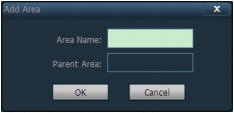
[ਜੰਤਰ ਸ਼ਾਮਲ ਕਰੋ]
● LAN ਵਿੱਚ ਡਿਵਾਈਸ ਜੋੜਨ ਲਈ ਖੋਜ ਕਰੋ
ਖੋਜ ਬਟਨ 'ਤੇ ਕਲਿੱਕ ਕਰਨ ਨਾਲ, CMS LAN ਵਿੱਚ ਸਾਰੇ ਡਿਵਾਈਸਾਂ ਦੀ ਖੋਜ ਕਰੇਗਾ, ਫਿਰ ਖੋਜ ਸੂਚੀ ਵਿੱਚ ਸ਼ਾਮਲ ਕਰਨ ਲਈ ਲੋੜੀਂਦੇ ਉਪਕਰਣ ਦੀ ਚੋਣ ਕਰੋ, ਅਤੇ ਖੇਤਰ ਚੁਣੋ, ਕਲਿੱਕ ਕਰੋ ![]() ਡਿਵਾਈਸ ਜੋੜਨ ਲਈ ਬਟਨ, ਇਸ ਤਰ੍ਹਾਂ ਤੁਸੀਂ ਇਸ ਖੇਤਰ ਵਿੱਚ ਚੁਣੀ ਗਈ ਡਿਵਾਈਸ ਜੋੜ ਸਕਦੇ ਹੋ।
ਡਿਵਾਈਸ ਜੋੜਨ ਲਈ ਬਟਨ, ਇਸ ਤਰ੍ਹਾਂ ਤੁਸੀਂ ਇਸ ਖੇਤਰ ਵਿੱਚ ਚੁਣੀ ਗਈ ਡਿਵਾਈਸ ਜੋੜ ਸਕਦੇ ਹੋ।
● ਡਿਵਾਈਸ ਨੂੰ ਹੱਥੀਂ ਜੋੜੋ
ਕਲਿੱਕ ਕਰੋ ![]() ਬਟਨ, ਇਹ ਐਡ ਡਿਵਾਈਸ ਦੇ ਡਾਇਲਾਗ ਬਾਕਸ ਦੇ ਹੇਠਾਂ ਪੌਪ-ਅੱਪ ਕਰੇਗਾ, ਜਿਵੇਂ ਕਿ ਹੇਠਾਂ ਦਿਖਾਇਆ ਗਿਆ ਹੈ:
ਬਟਨ, ਇਹ ਐਡ ਡਿਵਾਈਸ ਦੇ ਡਾਇਲਾਗ ਬਾਕਸ ਦੇ ਹੇਠਾਂ ਪੌਪ-ਅੱਪ ਕਰੇਗਾ, ਜਿਵੇਂ ਕਿ ਹੇਠਾਂ ਦਿਖਾਇਆ ਗਿਆ ਹੈ:
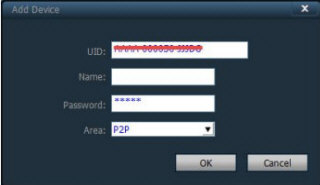
[ UID ] ਡਿਵਾਈਸ ਦੀ UID, ਹਰੇਕ ਡਿਵਾਈਸ ਦੀ ਵੱਖਰੀ UID ਹੁੰਦੀ ਹੈ
[ਨਾਮ] ਡਿਵਾਈਸ ਦਾ ਨਾਮ, ਇਹ ਉਪਭੋਗਤਾ ਦੁਆਰਾ ਪਰਿਭਾਸ਼ਿਤ ਹੈ। ਅਧਿਕਤਮ 15 ਚੀਨੀ ਅੱਖਰ।
(ਨੋਟ: ਨਾਮ ਦਰਜ ਕਰਨ ਤੋਂ ਬਾਅਦ, ਡਿਵਾਈਸ ਟ੍ਰੀ ਪ੍ਰੀview ਵਿੰਡੋ ਸਿਰਫ ਡਿਵਾਈਸ ਦਾ ਨਾਮ ਪ੍ਰਦਰਸ਼ਿਤ ਕਰਦੀ ਹੈ, ਡਿਵਾਈਸ ਦਾ IP ਪਤਾ ਪ੍ਰਦਰਸ਼ਿਤ ਨਾ ਕਰੋ। )
[ਪਾਸਵਰਡ] ਡਿਵਾਈਸ ਦਾ ਲੌਗਇਨ ਪਾਸਵਰਡ, ਡਿਫੌਲਟ ਐਡਮਿਨ ਹੈ
[ ਖੇਤਰ ] ਡਿਵਾਈਸ ਦਾ ਖੇਤਰ ਪ੍ਰਦਰਸ਼ਿਤ ਕਰ ਰਿਹਾ ਹੈ
ਸਾਰੀ ਲੋੜੀਂਦੀ ਜਾਣਕਾਰੀ ਭਰਨ ਤੋਂ ਬਾਅਦ, ਡਿਵਾਈਸ ਜੋੜਨ ਨੂੰ ਪੂਰਾ ਕਰਨ ਲਈ ਓਕੇ 'ਤੇ ਕਲਿੱਕ ਕਰੋ।
2.4 ਚਿੱਤਰ ਪ੍ਰੀview
ਸੰਰਚਿਤ ਡਿਵਾਈਸ ਤੋਂ ਬਾਅਦ, "ਪ੍ਰੀviewਟੈਬ ਬਾਰ ਵਿੱਚ ਬਟਨ, ਫਿਰ ਨਿਗਰਾਨੀ ਦੇ ਮੁੱਖ ਇੰਟਰਫੇਸ 'ਤੇ ਵਾਪਸ ਜਾਓ, ਡਿਵਾਈਸ ਟ੍ਰੀ ਦਾ ਡਿਫੌਲਟ ਡਿਸਪਲੇਅ ਤਰੀਕਾ ਲਿਸਟ ਟ੍ਰੀ ਹੈ। ਤੁਸੀਂ ਡਿਵਾਈਸ ਟ੍ਰੀ ਵਿੱਚ "ਸਮੂਹ" ਅਤੇ "ਸੂਚੀ" 'ਤੇ ਕਲਿੱਕ ਕਰਕੇ ਸਮੂਹ ਅਤੇ ਸੂਚੀ ਜਾਣਕਾਰੀ ਨੂੰ ਪ੍ਰਦਰਸ਼ਿਤ ਕਰ ਸਕਦੇ ਹੋ। ਡਿਫੌਲਟ ਡਿਸਪਲੇ ਚਿੱਤਰ 4 ਚਿੱਤਰ ਸੈਗਮੈਂਟੇਸ਼ਨ ਹਨ, ਅਧਿਕਤਮ 36 ਤਸਵੀਰਾਂ ਦਾ ਸਮਰਥਨ ਕਰਦੇ ਹਨ।
ਜਦੋਂ ਵੱਧ ਤੋਂ ਵੱਧ ਚਿੱਤਰ ਸੈਗਮੈਂਟੇਸ਼ਨ, ਇਸ ਵਿੱਚ 16/25/36 ਚਿੱਤਰ ਮੋਡ ਵਿਕਲਪਿਕ ਹੁੰਦਾ ਹੈ। ਤਸਵੀਰ ਜਿੰਨੀ ਉੱਚੀ ਹੋਵੇਗੀ, ਮੇਜ਼ਬਾਨ ਦੇ ਪ੍ਰਦਰਸ਼ਨ ਨੂੰ ਵੀ ਉਤਸ਼ਾਹਿਤ ਕਰਨ ਦੀ ਜ਼ਰੂਰਤ ਹੈ. ਜੇਕਰ 25 ਜਾਂ 36 ਚਿੱਤਰ ਪ੍ਰਦਰਸ਼ਿਤ ਹੁੰਦੇ ਹਨ, ਤਾਂ ਅਸੀਂ i3 CPU ਅਤੇ ਸੁਤੰਤਰ ਵੀਡੀਓ ਕਾਰਡ ਤੋਂ ਵੱਧ ਵਰਤਣ ਦਾ ਸੁਝਾਅ ਦਿੰਦੇ ਹਾਂ।
ਡਿਸਪਲੇ ਚਿੱਤਰ ਨਿਰਦੇਸ਼:
![]() : ਇਹ ਦਰਸਾਉਂਦਾ ਹੈ ਕਿ ਇਹ ਚੈਨਲ ਕਿਸੇ ਵੀ ਡਿਵਾਈਸ ਨੂੰ ਕਨੈਕਟ ਨਹੀਂ ਕਰਦਾ ਹੈ। ਜੇਕਰ ਕਨੈਕਟ ਕੀਤਾ ਜਾਂਦਾ ਹੈ, ਤਾਂ OSD ਜਾਣਕਾਰੀ ਡਿਵਾਈਸ 'ਤੇ ਪ੍ਰਦਰਸ਼ਿਤ ਕੀਤੀ ਜਾਵੇਗੀ।
: ਇਹ ਦਰਸਾਉਂਦਾ ਹੈ ਕਿ ਇਹ ਚੈਨਲ ਕਿਸੇ ਵੀ ਡਿਵਾਈਸ ਨੂੰ ਕਨੈਕਟ ਨਹੀਂ ਕਰਦਾ ਹੈ। ਜੇਕਰ ਕਨੈਕਟ ਕੀਤਾ ਜਾਂਦਾ ਹੈ, ਤਾਂ OSD ਜਾਣਕਾਰੀ ਡਿਵਾਈਸ 'ਤੇ ਪ੍ਰਦਰਸ਼ਿਤ ਕੀਤੀ ਜਾਵੇਗੀ।
ਟਾਕਬੈਕ ਸਟੂਟਸ, ਜਦੋਂ ਆਈਕਨ ਬਣ ਜਾਂਦਾ ਹੈ ![]() , ਇਸਦਾ ਮਤਲਬ ਹੈ ਕਿ ਇਹ ਚੈਨਲ ਟਾਕਬੈਕ ਹੈ, ਨਹੀਂ ਤਾਂ ਚੈਨਲ ਟਾਕਬੈਕ ਨਹੀਂ ਖੋਲ੍ਹਦਾ।
, ਇਸਦਾ ਮਤਲਬ ਹੈ ਕਿ ਇਹ ਚੈਨਲ ਟਾਕਬੈਕ ਹੈ, ਨਹੀਂ ਤਾਂ ਚੈਨਲ ਟਾਕਬੈਕ ਨਹੀਂ ਖੋਲ੍ਹਦਾ।
![]() : ਸੁਣਨ ਦੀ ਸਥਿਤੀ, ਜਦੋਂ ਆਈਕਨ ਬਣ ਜਾਂਦਾ ਹੈ
: ਸੁਣਨ ਦੀ ਸਥਿਤੀ, ਜਦੋਂ ਆਈਕਨ ਬਣ ਜਾਂਦਾ ਹੈ ![]() , ਇਸਦਾ ਮਤਲਬ ਹੈ ਕਿ ਇਹ ਚੈਨਲ ਸੁਣ ਰਿਹਾ ਹੈ, ਨਹੀਂ ਤਾਂ ਇਹ ਸੁਣਨ ਨੂੰ ਨਹੀਂ ਖੋਲ੍ਹਦਾ।
, ਇਸਦਾ ਮਤਲਬ ਹੈ ਕਿ ਇਹ ਚੈਨਲ ਸੁਣ ਰਿਹਾ ਹੈ, ਨਹੀਂ ਤਾਂ ਇਹ ਸੁਣਨ ਨੂੰ ਨਹੀਂ ਖੋਲ੍ਹਦਾ।
![]() : ਸਥਿਤੀ, ਜਦੋਂ ਆਈਕਨ ਬਣ ਜਾਂਦਾ ਹੈ
: ਸਥਿਤੀ, ਜਦੋਂ ਆਈਕਨ ਬਣ ਜਾਂਦਾ ਹੈ ![]() , ਇਸਦਾ ਮਤਲਬ ਹੈ ਕਿ ਇਹ ਰਿਕਾਰਡਿੰਗ ਹੈ, ਨਹੀਂ ਤਾਂ ਰਿਕਾਰਡ ਤੋਂ ਬਿਨਾਂ।
, ਇਸਦਾ ਮਤਲਬ ਹੈ ਕਿ ਇਹ ਰਿਕਾਰਡਿੰਗ ਹੈ, ਨਹੀਂ ਤਾਂ ਰਿਕਾਰਡ ਤੋਂ ਬਿਨਾਂ।
ਸੂਚੀ ਮੋਡ ਵਿੱਚ, ਕਿਰਪਾ ਕਰਕੇ ਡਿਵਾਈਸ UID ਜਾਂ ਨਾਮ 'ਤੇ ਡਬਲ ਕਲਿੱਕ ਕਰੋ, ਜਾਂ UID ਨੂੰ ਵਿੰਡੋਜ਼ 'ਤੇ ਸਿੱਧਾ ਖਿੱਚੋ, ਫਿਰ ਇਹ ਚਿੱਤਰ ਪ੍ਰਦਰਸ਼ਿਤ ਕਰ ਸਕਦਾ ਹੈ।
ਡਿਵਾਈਸ ਕਨੈਕਟ ਹੋਣ ਤੋਂ ਬਾਅਦ, ਇਹ ਇੱਕ ਨੀਲਾ ਤਿਕੋਣ ਦਿਖਾਏਗਾ ![]() UID ਜਾਂ ਨਾਮ 'ਤੇ; ਜੇਕਰ ਦਿਖਾਉਂਦਾ ਹੈ
UID ਜਾਂ ਨਾਮ 'ਤੇ; ਜੇਕਰ ਦਿਖਾਉਂਦਾ ਹੈ ![]() , ਦਾ ਮਤਲਬ ਹੈ ਕਿ ਡਿਵਾਈਸ ਕਨੈਕਟ ਨਹੀਂ ਹੁੰਦੀ ਹੈ। ਜੇਕਰ ਦਿਖਾਉਂਦਾ ਹੈ
, ਦਾ ਮਤਲਬ ਹੈ ਕਿ ਡਿਵਾਈਸ ਕਨੈਕਟ ਨਹੀਂ ਹੁੰਦੀ ਹੈ। ਜੇਕਰ ਦਿਖਾਉਂਦਾ ਹੈ ![]() , ਮਤਲਬ ਕਿ ਇਸ ਵਿੱਚ ਅਲਾਰਮ ਹੋਵੇਗਾ।
, ਮਤਲਬ ਕਿ ਇਸ ਵਿੱਚ ਅਲਾਰਮ ਹੋਵੇਗਾ।
ਕਿਸੇ ਵੀ ਖੇਤਰ 'ਤੇ ਸੱਜਾ-ਕਲਿੱਕ ਕਰੋ, ਇਹ ਸੱਜੇ ਪਾਸੇ ਦਿਖਾਈ ਗਈ ਤਸਵੀਰ ਨੂੰ ਪੌਪ-ਅੱਪ ਕਰੇਗਾ:
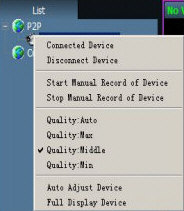
[ ਸਾਰੇ ਜੁੜ ਗਏ ] ਚੁਣੇ ਹੋਏ ਖੇਤਰ ਵਿੱਚ ਡਿਵਾਈਸਾਂ ਨੂੰ ਕਨੈਕਟ ਕਰੋ
[ਖੇਤਰ ਦਾ ਦਸਤੀ ਰਿਕਾਰਡ ਸ਼ੁਰੂ ਕਰੋ] ਚੁਣੇ ਹੋਏ ਖੇਤਰ ਵਿੱਚ ਮੈਨੁਅਲ ਰਿਕਾਰਡ ਖੋਲ੍ਹੋ
[ਖੇਤਰ ਦਾ ਮੈਨੁਅਲ ਰਿਕਾਰਡ ਰੋਕੋ] ਚੁਣੇ ਹੋਏ ਖੇਤਰ ਵਿੱਚ ਮੈਨੂਅਲ ਰਿਕਾਰਡ ਨੂੰ ਰੋਕੋ
[ਗੁਣਵੱਤਾ] ਅਧਿਕਤਮ ਮੱਧ ਅਤੇ ਮਿਨ
[ ਸਭ ਨੂੰ ਆਟੋ ਐਡਜਸਟ ਕਰੋ ] ਉਹ ਡਿਵਾਈਸ ਚੁਣੇ ਹੋਏ ਖੇਤਰ ਵਿੱਚ ਚਿੱਤਰ ਡਿਸਪਲੇ ਅਨੁਪਾਤ ਨੂੰ ਆਟੋਮੈਟਿਕਲੀ ਵਿਵਸਥਿਤ ਕਰਦਾ ਹੈ
[ਪੂਰਾ ਡਿਸਪਲੇ ਸਾਰੇ] ਡਿਵਾਈਸ ਚੁਣੇ ਹੋਏ ਖੇਤਰ ਵਿੱਚ ਚਿੱਤਰਾਂ ਨੂੰ ਵਿਭਾਜਨ ਤਸਵੀਰ ਦੇ ਆਕਾਰ ਦੇ ਰੂਪ ਵਿੱਚ ਪ੍ਰਦਰਸ਼ਿਤ ਕਰਦੀ ਹੈ
2.5 PTZ ਕੰਟਰੋਲ
2.5.1.
ਤੁਸੀਂ ਦਿਸ਼ਾ ਕੁੰਜੀ ਦੁਆਰਾ ਅੱਠ ਦਿਸ਼ਾਵਾਂ ਦੇ ਰੋਟੇਸ਼ਨ ਦੇ PTZ ਨੂੰ ਨਿਯੰਤਰਿਤ ਕਰ ਸਕਦੇ ਹੋ, ਅਤੇ ਡਰੈਗ ਸਲਾਈਡਰ ਦੁਆਰਾ PTZ ਰੋਟੇਟ ਸਪੀਡ ਚੁਣ ਸਕਦੇ ਹੋ, “-” ਦਾ ਮਤਲਬ PTZ ਰੋਟੇਟ ਸਪੀਡ ਹੌਲੀ, “+” ਦਾ ਮਤਲਬ ਹੈ PTZ ਰੋਟੇਟ ਸਪੀਡ ਅੱਪ।
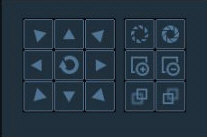
![]() Iris ehlarge ਬਟਨ, ਕੈਮਰਾ ਸਪੋਰਟ ਦੇ ਲੈਂਸ ਦੀ ਲੋੜ ਹੈ
Iris ehlarge ਬਟਨ, ਕੈਮਰਾ ਸਪੋਰਟ ਦੇ ਲੈਂਸ ਦੀ ਲੋੜ ਹੈ
![]() ਆਈਰਿਸ ਸੁੰਗੜਨ ਵਾਲਾ ਬਟਨ, ਕੈਮਰਾ ਸਮਰਥਨ ਦੇ ਲੈਂਸ ਦੀ ਲੋੜ ਹੈ
ਆਈਰਿਸ ਸੁੰਗੜਨ ਵਾਲਾ ਬਟਨ, ਕੈਮਰਾ ਸਮਰਥਨ ਦੇ ਲੈਂਸ ਦੀ ਲੋੜ ਹੈ
![]() ਜ਼ੂਮ ਇਨ ਬਟਨ, ਕੈਮਰਾ ਸਪੋਰਟ ਦੇ ਲੈਂਸ ਦੀ ਲੋੜ ਹੈ
ਜ਼ੂਮ ਇਨ ਬਟਨ, ਕੈਮਰਾ ਸਪੋਰਟ ਦੇ ਲੈਂਸ ਦੀ ਲੋੜ ਹੈ
![]() ਜ਼ੂਮ ਆਊਟ ਬਟਨ, ਕੈਮਰਾ ਸਪੋਰਟ ਦੇ ਲੈਂਸ ਦੀ ਲੋੜ ਹੈ
ਜ਼ੂਮ ਆਊਟ ਬਟਨ, ਕੈਮਰਾ ਸਪੋਰਟ ਦੇ ਲੈਂਸ ਦੀ ਲੋੜ ਹੈ
![]() ਬਟਨ ਵਿੱਚ ਫੋਕਸ ਕਰੋ, ਕੈਮਰਾ ਸਪੋਰਟ ਦੇ ਲੈਂਸ ਦੀ ਲੋੜ ਹੈ
ਬਟਨ ਵਿੱਚ ਫੋਕਸ ਕਰੋ, ਕੈਮਰਾ ਸਪੋਰਟ ਦੇ ਲੈਂਸ ਦੀ ਲੋੜ ਹੈ
![]() ਫੋਕਸ ਆਊਟ ਬਟਨ, ਕੈਮਰਾ ਸਪੋਰਟ ਦੇ ਲੈਂਸ ਦੀ ਲੋੜ ਹੈ
ਫੋਕਸ ਆਊਟ ਬਟਨ, ਕੈਮਰਾ ਸਪੋਰਟ ਦੇ ਲੈਂਸ ਦੀ ਲੋੜ ਹੈ
2.5.2 ਪ੍ਰੀਸੈਟ ਸੈਟਿੰਗ
CMS ਮੈਕਸ 256 ਪ੍ਰੀਸੈਟ ਦਾ ਸਮਰਥਨ ਕਰ ਸਕਦਾ ਹੈ। ਕਿਰਪਾ ਕਰਕੇ ਪ੍ਰੀ-ਸੈੱਟ ਮਾਤਰਾ ਨਿਰਦੇਸ਼ ਦਾ ਹਵਾਲਾ ਦਿਓ ਜੋ ਕੈਮਰਾ ਸਮਰਥਿਤ ਹੈ ਕਿ ਕੰਕਰੀਟ ਵਿੱਚ ਕਿੰਨੇ ਪ੍ਰੀਸੈਟ ਵਰਤੇ ਜਾ ਸਕਦੇ ਹਨ।
[ ਪ੍ਰੀਸੈੱਟ ਸੈਟਿੰਗ ] ਵਿੰਡੋ ਚੁਣੋ ਜਿਸ ਨੂੰ ਪ੍ਰੀਸੈਟ ਸੈੱਟ ਕਰਨ ਦੀ ਲੋੜ ਹੈ, ਫਿਰ ਪ੍ਰੀਸੈਟ ਨੰਬਰ ਚੁਣੋ, "ਪ੍ਰੀਸੈੱਟ" ਬਟਨ 'ਤੇ ਕਲਿੱਕ ਕਰੋ, ਪ੍ਰੀਸੈਟ ਪੁਆਇੰਟ ਸਫਲਤਾਪੂਰਵਕ ਸੈੱਟ ਕਰੋ
[ ਪ੍ਰੀਸੈੱਟ ਨੂੰ ਕਾਲ ਕਰੋ ] ਉਹ ਵਿੰਡੋ ਚੁਣੋ ਜਿਸਨੂੰ ਪ੍ਰੀਸੈਟ ਕਾਲ ਕਰਨ ਦੀ ਲੋੜ ਹੈ, ਫਿਰ ਪ੍ਰੀਸੈਟ ਨੰਬਰ ਚੁਣੋ, "ਕਾਲ" ਬਟਨ 'ਤੇ ਕਲਿੱਕ ਕਰੋ, ਕਾਲ ਚੁਣਨ ਤੋਂ ਪਹਿਲਾਂ ਤੁਹਾਨੂੰ ਪਹਿਲਾਂ ਪ੍ਰੀਸੈਟ ਸੈੱਟ ਕਰਨਾ ਚਾਹੀਦਾ ਹੈ।
[ਪ੍ਰੀਸੈੱਟ ਮਿਟਾਓ] ਉਹ ਵਿੰਡੋ ਚੁਣੋ ਜਿਸ ਨੂੰ ਪ੍ਰੀਸੈਟ ਨੂੰ ਮਿਟਾਉਣ ਦੀ ਜ਼ਰੂਰਤ ਹੈ, ਫਿਰ ਪ੍ਰੀਸੈਟ ਦੀ ਚੋਣ ਕਰੋ, "ਮਿਟਾਓ" ਬਟਨ 'ਤੇ ਕਲਿੱਕ ਕਰੋ, ਇਸ ਤਰ੍ਹਾਂ ਪ੍ਰੀਸੈਟ ਸਫਲਤਾਪੂਰਵਕ ਮਿਟਾਇਆ ਗਿਆ।
2.6 ਰਿਕਾਰਡ ਪ੍ਰਬੰਧਨ
2.6.1. ਰਿਕਾਰਡ ਦੀ ਯੋਜਨਾ
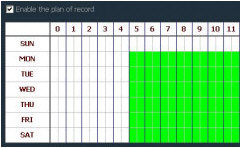
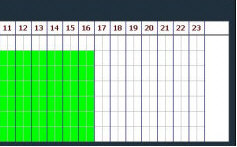
"ਸੈਟਿੰਗ" - "ਰਿਕਾਰਡ ਪ੍ਰਬੰਧਨ" - "ਰਿਕਾਰਡ ਦੀ ਯੋਜਨਾ ਨੂੰ ਸਮਰੱਥ ਬਣਾਓ" ਚੁਣਨ ਲਈ ਟੈਬ ਬਾਰ ਵਿੱਚ, ਜਿਵੇਂ ਕਿ ਉੱਪਰ ਦਿਖਾਇਆ ਗਿਆ ਹੈ:
SUN - SAT ਦਾ ਅਰਥ ਹੈ ਇੱਕ ਹਫ਼ਤਾ, ਦਿਨ ਦੀ ਗਿਣਤੀ ਦੇ ਆਧਾਰ 'ਤੇ; 0 - 23 ਦਾ ਮਤਲਬ ਹੈ ਇੱਕ ਦਿਨ, ਅੱਧੇ ਘੰਟੇ ਦੀ ਇਕਾਈ ਦੇ ਆਧਾਰ 'ਤੇ
[ਰਿਕਾਰਡ ਦੀ ਯੋਜਨਾ ਨੂੰ ਸਮਰੱਥ ਬਣਾਓ] ਚੈਨਲ ਚੁਣੋ, ਫਿਰ ਅਨੁਸੂਚੀ ਵਿੱਚ ਹਰੇ ਬਲਾਕਾਂ ਨੂੰ ਖਿੱਚਣ ਲਈ ਖੱਬਾ ਮਾਊਸ ਦਬਾਓ, ਜਿਵੇਂ ਕਿ ਉੱਪਰ ਦਿਖਾਇਆ ਗਿਆ ਹੈ; ਹਰਾ ਖੇਤਰ ਸਮਾਂ ਬਾਲਟੀ ਹੈ ਜੋ ਰਿਕਾਰਡ ਦੀ ਯੋਜਨਾ ਨੂੰ ਸਮਰੱਥ ਬਣਾਉਂਦਾ ਹੈ। ਸਮਾਂ ਬਕੇਟ ਸੈੱਟ ਕਰਨ ਤੋਂ ਬਾਅਦ, ਸੇਵ 'ਤੇ ਕਲਿੱਕ ਕਰੋ।
[ਰਿਕਾਰਡ ਦੀ ਯੋਜਨਾ ਨੂੰ ਬੰਦ ਕਰੋ] ਇਨੇਬਲ ਪਲਾਨ ਆਫ਼ ਰਿਕਾਰਡ ਵਿੱਚ ਟਿਕ ਨੂੰ ਰੱਦ ਕਰੋ, ਸੇਵ 'ਤੇ ਕਲਿੱਕ ਕਰੋ; ਜਾਂ ਅਨੁਸੂਚੀ ਵਿੱਚ ਹਰੇ ਬਲਾਕ ਨੂੰ ਰੱਦ ਕਰੋ ਅਤੇ ਸੇਵ 'ਤੇ ਕਲਿੱਕ ਕਰੋ। ਗ੍ਰੀਨ ਬਲਾਕ ਨੂੰ ਰੱਦ ਕਰਨ ਦੀ ਵਿਧੀ: ਸਿਰਫ ਖੱਬੇ ਮਾਊਸ ਨੂੰ ਕਲਿੱਕ ਕਰਨ ਅਤੇ ਮਾਊਸ ਨੂੰ ਖਿੱਚਣ ਦੀ ਲੋੜ ਹੈ, ਹਰੇ ਬਲਾਕ ਨੂੰ ਰੱਦ ਕੀਤਾ ਜਾ ਸਕਦਾ ਹੈ.
ਨੋਟ: ਜੇਕਰ ਸਾਰੀਆਂ ਡਿਵਾਈਸਾਂ ਲਈ ਰਿਕਾਰਡ ਸਮੇਂ ਦੀ ਯੋਜਨਾ ਇੱਕੋ ਜਿਹੀ ਹੈ, ਤਾਂ ਤੁਹਾਨੂੰ ਸਿਰਫ ਇੱਕ ਡਿਵਾਈਸ ਸੈਟ ਕਰਨ ਦੀ ਲੋੜ ਹੈ, ਫਿਰ ਕਾਪੀ ਕਰੋ ਅਤੇ ਸੇਵ ਕਰੋ ਤੇ ਕਲਿਕ ਕਰੋ, ਫਿਰ ਸਾਰੀਆਂ ਡਿਵਾਈਸਾਂ ਸਮਰਥਿਤ ਪਲਾਨ ਆਫ ਰਿਕਾਰਡ।
[ਆਮ ਰਿਕਾਰਡ ਲੰਬਾਈ] ਇੱਕ ਸਿੰਗਲ ਰਿਕਾਰਡਿੰਗ ਲਈ ਸਿਸਟਮ ਸੈਟਿੰਗ ਵਿੱਚ ਡਿਫੌਲਟ ਰਿਕਾਰਡ ਦੀ ਲੰਬਾਈ 5 ਮਿੰਟ ਹੈ file. ਦ file 1-30 ਮਿੰਟ ਸੈੱਟ ਕਰ ਸਕਦੇ ਹੋ। ਕਿਰਪਾ ਕਰਕੇ ਸੱਜੇ ਪਾਸੇ ਤਸਵੀਰ ਵੇਖੋ, ਲੰਬਾਈ ਨੂੰ ਆਮ ਰਿਕਾਰਡ ਲੰਬਾਈ ਵਿੱਚ ਸੋਧੋ, ਅਤੇ ਇਸਨੂੰ ਸੁਰੱਖਿਅਤ ਕਰੋ।
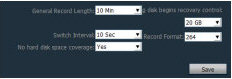
[ ਬਾਕੀ ਡਿਸਕਸ ਰੀਸਾਈਕਲਿੰਗ ਸਪੇਸ ] ਸਕੋਪ 1G-50G ਵਿਕਲਪਿਕ ਹੈ, ਜਦੋਂ ਡਿਸਕ ਸਪੇਸ ਨਿਰਧਾਰਿਤ ਰੇਂਜ ਤੋਂ ਘੱਟ ਹੁੰਦੀ ਹੈ, ਇਹ ਕਿਸੇ ਹੋਰ ਡਿਸਕ 'ਤੇ ਚਲੀ ਜਾਂਦੀ ਹੈ ਜਾਂ ਸਭ ਤੋਂ ਪੁਰਾਣੇ ਰਿਕਾਰਡ ਨੂੰ ਮਿਟਾ ਦਿੰਦੀ ਹੈ file(ਡਿਫੌਲਟ ਰੀਸਾਈਕਲਿੰਗ 10GB ਹੈ)
[ਰਿਕਾਰਡ ਫਾਰਮੈਟ] 264 ਅਤੇ AVI ਰਿਕਾਰਡ ਫਾਰਮੈਟ। ਜੇਕਰ ਰਿਕਾਰਡ ਫਾਰਮੈਟ 264 ਹੈ, ਤਾਂ ਤੁਹਾਨੂੰ ਪਲੇਬੈਕ ਰਿਕਾਰਡ ਕਰਨ ਲਈ ਨਿਰਮਾਤਾ ਦੇ ਪਲੇਅਰ ਦੀ ਵਰਤੋਂ ਕਰਨੀ ਚਾਹੀਦੀ ਹੈ।
[ਕੋਈ ਹਾਰਡ ਡਿਸਕ ਸਪੇਸ ਕਵਰੇਜ ਨਹੀਂ] "ਹਾਂ" ਨੂੰ ਚੁਣੋ, ਜਦੋਂ ਸਾਰੀ ਡਿਸਕ ਸਪੇਸ ਡਿਸਕ ਸਪੇਸ ਦੇ ਸੈੱਟ ਤੋਂ ਘੱਟ ਹੁੰਦੀ ਹੈ, ਇਹ ਸਭ ਤੋਂ ਪੁਰਾਣੇ ਰਿਕਾਰਡ ਨੂੰ ਮਿਟਾ ਦੇਵੇਗਾ। "ਨਹੀਂ" ਚੁਣੋ, ਜਦੋਂ ਸਾਰੀ ਸਪੇਸ ਡਿਸਕ ਸਪੇਸ ਦੇ ਸੈੱਟ ਤੋਂ ਘੱਟ ਹੁੰਦੀ ਹੈ, ਇਹ ਰਿਕਾਰਡਿੰਗ ਬੰਦ ਕਰ ਦੇਵੇਗੀ।
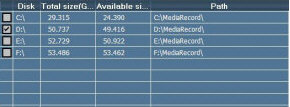
[ਰਿਕਾਰਡ ਮਾਰਗ] CMS ਸਥਾਪਿਤ ਕਰਨ ਤੋਂ ਬਾਅਦ, CMS ਡਿਵਾਈਸ ਵਿੱਚ ਹਾਰਡ ਡਿਸਕ ਦੀ ਆਪਣੇ ਆਪ ਜਾਂਚ ਕਰੇਗਾ, ਅਤੇ ਸੂਚੀ ਵਿੱਚ, ਡੀ ਡਿਸਕ ਲਈ ਡਿਫੌਲਟ ਪ੍ਰਦਰਸ਼ਿਤ ਕਰੇਗਾ।
ਨੋਟ: ਸੀਐਮਐਸ ਮੈਕਸ 24 ਡਰਾਈਵਾਂ ਦਾ ਸਮਰਥਨ ਕਰ ਸਕਦਾ ਹੈ, ਅਰਥਾਤ ਮੈਮੋਰੀ ਸਟੋਰੇਜ ਮੈਕਸ 24 ਹਾਰਡ ਡਿਸਕ ਨੂੰ ਕਨੈਕਟ ਕਰ ਸਕਦੀ ਹੈ
2.6.2. ਮੈਨੁਅਲ ਰਿਕਾਰਡ
ਪਹਿਲਾਂ ਵਿੰਡੋ ਚੁਣੋ, ਫਿਰ ਕਲਿੱਕ ਕਰੋ ![]() ਰਿਕਾਰਡਿੰਗ ਚੁਣਨ ਲਈ ਬਟਨ ਜਾਂ ਸੱਜਾ-ਕਲਿੱਕ ਵਿੰਡੋ। ਰਿਕਾਰਡ ਦੀ ਲੰਬਾਈ ਅਤੇ ਮਾਰਗ ਸੈਟਿੰਗ ਦੇਖਣ ਲਈ ਕਿਰਪਾ ਕਰਕੇ ਰਿਕਾਰਡ ਦੀ ਯੋਜਨਾ ਦੀ ਜਾਂਚ ਕਰੋ।
ਰਿਕਾਰਡਿੰਗ ਚੁਣਨ ਲਈ ਬਟਨ ਜਾਂ ਸੱਜਾ-ਕਲਿੱਕ ਵਿੰਡੋ। ਰਿਕਾਰਡ ਦੀ ਲੰਬਾਈ ਅਤੇ ਮਾਰਗ ਸੈਟਿੰਗ ਦੇਖਣ ਲਈ ਕਿਰਪਾ ਕਰਕੇ ਰਿਕਾਰਡ ਦੀ ਯੋਜਨਾ ਦੀ ਜਾਂਚ ਕਰੋ।
2.7 ਸਥਾਨਕ ਪਲੇਬੈਕ
2.7.1. ਸਮੇਂ ਦੀ ਖੋਜ ਕਰਕੇ ਪਲੇਬੈਕ
![]() ਜਦੋਂ ਰਿਕਾਰਡਿੰਗ ਪਲੇਬੈਕ ਖਤਮ ਹੋ ਜਾਂਦੀ ਹੈ, ਤਾਂ ਇਸਨੂੰ ਚਲਾਉਣ ਲਈ ਜਾਰੀ ਰੱਖੋ 'ਤੇ ਕਲਿੱਕ ਕਰੋ
ਜਦੋਂ ਰਿਕਾਰਡਿੰਗ ਪਲੇਬੈਕ ਖਤਮ ਹੋ ਜਾਂਦੀ ਹੈ, ਤਾਂ ਇਸਨੂੰ ਚਲਾਉਣ ਲਈ ਜਾਰੀ ਰੱਖੋ 'ਤੇ ਕਲਿੱਕ ਕਰੋ
![]() ਚਲਾਉਣਾ ਬੰਦ ਕਰੋ ਬਟਨ, ਜਦੋਂ ਰਿਕਾਰਡਿੰਗ ਚਲਾਓ, ਤਾਂ ਇਸਨੂੰ ਚਲਾਉਣਾ ਬੰਦ ਕਰਨ ਲਈ ਕਲਿੱਕ ਕਰੋ।
ਚਲਾਉਣਾ ਬੰਦ ਕਰੋ ਬਟਨ, ਜਦੋਂ ਰਿਕਾਰਡਿੰਗ ਚਲਾਓ, ਤਾਂ ਇਸਨੂੰ ਚਲਾਉਣਾ ਬੰਦ ਕਰਨ ਲਈ ਕਲਿੱਕ ਕਰੋ।
![]() ਫਰੇਮ ਬਟਨ, ਜਦੋਂ ਰਿਕਾਰਡਿੰਗ ਚਲਾਓ, ਇਸ ਨੂੰ ਸਿੰਗਲ ਫਰੇਮ ਪਲੇ ਕਰਨ ਲਈ ਕਲਿੱਕ ਕਰੋ, ਇੱਕ ਵਾਰ ਕਲਿੱਕ ਕਰੋ, ਇਹ ਇੱਕ ਫਰੇਮ ਚਿੱਤਰ ਨੂੰ ਚਲਾਉ।
ਫਰੇਮ ਬਟਨ, ਜਦੋਂ ਰਿਕਾਰਡਿੰਗ ਚਲਾਓ, ਇਸ ਨੂੰ ਸਿੰਗਲ ਫਰੇਮ ਪਲੇ ਕਰਨ ਲਈ ਕਲਿੱਕ ਕਰੋ, ਇੱਕ ਵਾਰ ਕਲਿੱਕ ਕਰੋ, ਇਹ ਇੱਕ ਫਰੇਮ ਚਿੱਤਰ ਨੂੰ ਚਲਾਉ।
![]() ਚਿੱਤਰ ਕੈਪਚਰ ਬਟਨ, ਪਲੇ ਵਿੰਡੋ ਚੁਣੋ, ਚਿੱਤਰਾਂ ਨੂੰ ਡਿਸਕ 'ਤੇ ਕੈਪਚਰ ਕਰਨ ਲਈ ਇਸ 'ਤੇ ਕਲਿੱਕ ਕਰੋ।
ਚਿੱਤਰ ਕੈਪਚਰ ਬਟਨ, ਪਲੇ ਵਿੰਡੋ ਚੁਣੋ, ਚਿੱਤਰਾਂ ਨੂੰ ਡਿਸਕ 'ਤੇ ਕੈਪਚਰ ਕਰਨ ਲਈ ਇਸ 'ਤੇ ਕਲਿੱਕ ਕਰੋ।
![]() ਇਲੈਕਟ੍ਰਾਨਿਕ ਜ਼ੂਮ ਇਨ ਬਟਨ, ਪਲੇ ਰਿਕਾਰਡਿੰਗ ਦੀ ਪ੍ਰਕਿਰਿਆ ਵਿੱਚ ਬਟਨ ਨੂੰ ਚੁਣੋ, ਫਿਰ ਵਿੰਡੋ ਵਿੱਚ ਵਿਸਤ੍ਰਿਤ ਚਿੱਤਰ ਖੇਤਰ ਖਿੱਚੋ।
ਇਲੈਕਟ੍ਰਾਨਿਕ ਜ਼ੂਮ ਇਨ ਬਟਨ, ਪਲੇ ਰਿਕਾਰਡਿੰਗ ਦੀ ਪ੍ਰਕਿਰਿਆ ਵਿੱਚ ਬਟਨ ਨੂੰ ਚੁਣੋ, ਫਿਰ ਵਿੰਡੋ ਵਿੱਚ ਵਿਸਤ੍ਰਿਤ ਚਿੱਤਰ ਖੇਤਰ ਖਿੱਚੋ।
![]() ਪੂਰੀ ਸਕ੍ਰੀਨ ਬਟਨ, ਇਸ ਬਟਨ ਨੂੰ ਚੁਣੋ, ਵਿੰਡੋ ਖੇਤਰ ਪੂਰੀ ਸਕ੍ਰੀਨ 'ਤੇ ਪ੍ਰਦਰਸ਼ਿਤ ਹੋਵੇਗਾ, ਜੇਕਰ ਪੂਰੀ ਸਕ੍ਰੀਨ 'ਤੇ ਸਿੰਗਲ ਵਿੰਡੋ ਨੂੰ ਪ੍ਰਦਰਸ਼ਿਤ ਕਰਨ ਦੀ ਜ਼ਰੂਰਤ ਹੈ, ਵਿੰਡੋ 'ਤੇ ਡਬਲ ਕਲਿੱਕ ਕਰੋ
ਪੂਰੀ ਸਕ੍ਰੀਨ ਬਟਨ, ਇਸ ਬਟਨ ਨੂੰ ਚੁਣੋ, ਵਿੰਡੋ ਖੇਤਰ ਪੂਰੀ ਸਕ੍ਰੀਨ 'ਤੇ ਪ੍ਰਦਰਸ਼ਿਤ ਹੋਵੇਗਾ, ਜੇਕਰ ਪੂਰੀ ਸਕ੍ਰੀਨ 'ਤੇ ਸਿੰਗਲ ਵਿੰਡੋ ਨੂੰ ਪ੍ਰਦਰਸ਼ਿਤ ਕਰਨ ਦੀ ਜ਼ਰੂਰਤ ਹੈ, ਵਿੰਡੋ 'ਤੇ ਡਬਲ ਕਲਿੱਕ ਕਰੋ
![]() ਜਦੋਂ ਪਲੇਬੈਕ ਰਿਕਾਰਡ ਕਰੋ, ਕਿਰਪਾ ਕਰਕੇ ਡ੍ਰੌਪ-ਡਾਊਨ ਬਾਕਸ ਦੁਆਰਾ ਪਲੇ ਸਪੀਡ ਦੀ ਚੋਣ ਕਰੋ, ਡਿਫੌਲਟ ਆਮ ਸਪੀਡ ਹੈ।
ਜਦੋਂ ਪਲੇਬੈਕ ਰਿਕਾਰਡ ਕਰੋ, ਕਿਰਪਾ ਕਰਕੇ ਡ੍ਰੌਪ-ਡਾਊਨ ਬਾਕਸ ਦੁਆਰਾ ਪਲੇ ਸਪੀਡ ਦੀ ਚੋਣ ਕਰੋ, ਡਿਫੌਲਟ ਆਮ ਸਪੀਡ ਹੈ।
![]() ਵੌਇਸ ਬਟਨ, ਤੁਸੀਂ ਚੁਣ ਸਕਦੇ ਹੋ ਕਿ ਕੀ ਰਿਕਾਰਡ ਚਲਾਉਣ ਦੇ ਦੌਰਾਨ ਖੁੱਲ੍ਹੀ ਆਵਾਜ਼, ਡਿਫੌਲਟ ਬੰਦ ਹੈ।
ਵੌਇਸ ਬਟਨ, ਤੁਸੀਂ ਚੁਣ ਸਕਦੇ ਹੋ ਕਿ ਕੀ ਰਿਕਾਰਡ ਚਲਾਉਣ ਦੇ ਦੌਰਾਨ ਖੁੱਲ੍ਹੀ ਆਵਾਜ਼, ਡਿਫੌਲਟ ਬੰਦ ਹੈ।
[ ਰਿਕਾਰਡ ਪਲੇਬੈਕ ਪ੍ਰਾਪਤੀ ]
ਕਦਮ 1: ਰਿਕਾਰਡ ਚੁਣੋ file ਫਾਰਮੈਟ ਅਤੇ ਖੋਜ ਸਮਾਂ
ਕਦਮ 2: ਉਹ ਵਿੰਡੋਜ਼ ਚੁਣੋ ਜਿਨ੍ਹਾਂ ਨੂੰ ਪਲੇਬੈਕ ਕਰਨ ਦੀ ਲੋੜ ਹੈ, ਅਤੇ ਸੂਚੀ ਲੜੀ ਵਿੱਚ ਚੈਨਲ ਚੁਣੋ।
ਕਦਮ 3: ਜੇਕਰ ਉੱਥੇ ਹੈ files ਸਮੇਂ ਦੇ ਦਾਇਰੇ ਵਿੱਚ ਸਥਿਤੀ ਨਾਲ ਮੇਲ ਖਾਂਦਾ ਹੈ, ਇਹ ਟਾਈਮਲਾਈਨ ਪੈਨਲ 'ਤੇ ਪ੍ਰਦਰਸ਼ਿਤ ਹੋਵੇਗਾ।
ਕਦਮ 4: ਪਲੇਬੈਕ ਰਿਕਾਰਡ ਕਰਨ ਲਈ ਡਿਵਾਈਸ ਚੈਨਲ 'ਤੇ ਦੋ ਵਾਰ ਕਲਿੱਕ ਕਰੋ।
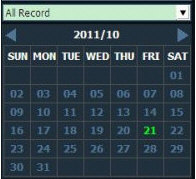
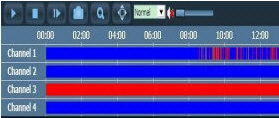
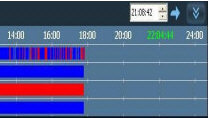
2.7.2 ਖੋਜ ਕੇ ਪਲੇਬੈਕ file
ਕਦਮ 1: ਰਿਕਾਰਡ ਚੁਣੋ file ਫਾਰਮੈਟ ਅਤੇ ਡਿਵਾਈਸ ਚੈਨਲ
ਕਦਮ 2: ਖੋਜ ਸਮਾਂ ਚੁਣੋ ਅਤੇ "ਖੋਜ" ਬਟਨ 'ਤੇ ਕਲਿੱਕ ਕਰੋ, ਸਿਸਟਮ ਯੋਗ ਰਿਕਾਰਡ ਨੂੰ ਪ੍ਰਦਰਸ਼ਿਤ ਕਰੇਗਾ file ਜੰਤਰ ਦੇ ਰੁੱਖ ਵਿੱਚ.
ਕਦਮ 3: ਪਲੇਬੈਕ ਵਿੰਡੋ ਦੀ ਚੋਣ ਕਰੋ ਅਤੇ ਰਿਕਾਰਡ ਨੂੰ ਡਬਲ ਕਲਿੱਕ ਕਰੋ file ਪਲੇਬੈਕ ਰਿਕਾਰਡ ਕਰਨ ਲਈ.
File ਪਲੇਬੈਕ ਉਸੇ ਰਿਕਾਰਡ ਦਾ ਸਮਰਥਨ ਕਰਦਾ ਹੈ file ਇੱਕੋ ਸਮੇਂ ਚਾਰ ਵਿੰਡੋਜ਼ ਵਿੱਚ ਪਲੇਬੈਕ
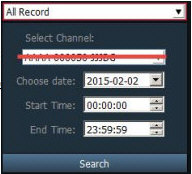
2.8. ਉਪਭੋਗਤਾ ਪ੍ਰਬੰਧਨ
ਡਿਵਾਈਸ ਦਾ ਫੈਕਟਰੀ ਡਿਫੌਲਟ ਪ੍ਰਸ਼ਾਸਕ ਉਪਭੋਗਤਾ ਪ੍ਰਸ਼ਾਸਕ ਹੈ, ਪਾਸਵਰਡ ਖਾਲੀ ਹੈ। ਪ੍ਰਸ਼ਾਸਕ ਦੁਆਰਾ ਲੌਗਇਨ ਕਰਨ ਤੋਂ ਬਾਅਦ, ਉਹ ਉਪਭੋਗਤਾ ਨੂੰ ਜੋੜ ਸਕਦਾ ਹੈ, ਉਪਭੋਗਤਾ ਨੂੰ ਹਟਾ ਸਕਦਾ ਹੈ ਅਤੇ ਉਪਭੋਗਤਾ ਅਨੁਮਤੀ ਸੈਟ ਕਰ ਸਕਦਾ ਹੈ. ਉਪਭੋਗਤਾ ਅਨੁਮਤੀ ਦੇ ਤਿੰਨ ਕਿਸਮ ਹਨ: ਪ੍ਰਬੰਧਕ, ਉਪਭੋਗਤਾ, ਮਹਿਮਾਨ।
ਐਡਮਿਨ ਅਨੁਮਤੀ: ਡਿਵਾਈਸ ਪ੍ਰਬੰਧਨ, ਉਪਭੋਗਤਾ ਪ੍ਰਬੰਧਨ, ਵੀਡੀਓ ਨਿਗਰਾਨੀ, ਰਿਕਾਰਡ ਪਲੇਬੈਕ, ਨਕਸ਼ਾ ਸੈਟਿੰਗਾਂ, ਲੌਗ ਪੁੱਛਗਿੱਛ, ਉਪਭੋਗਤਾਵਾਂ ਨੂੰ ਸਵਿਚ ਕਰਨ ਅਤੇ ਕਲਾਇੰਟ ਤੋਂ ਬਾਹਰ ਜਾਣ ਦਾ ਕੰਮ ਕਰ ਸਕਦਾ ਹੈ;
ਉਪਭੋਗਤਾ ਅਨੁਮਤੀ: ਵੀਡੀਓ ਨਿਗਰਾਨੀ, ਵੀਡੀਓ ਪਲੇਬੈਕ, ਨਕਸ਼ਾ ਸੈਟਿੰਗਾਂ, ਲੌਗ ਕਰ ਸਕਦਾ ਹੈ view, ਉਪਭੋਗਤਾਵਾਂ ਨੂੰ ਬਦਲੋ ਅਤੇ ਪਾਸਵਰਡ ਨੂੰ ਸੋਧੋ
ਮਹਿਮਾਨ ਅਨੁਮਤੀ: ਵੀਡੀਓ ਨਿਗਰਾਨੀ ਕਰ ਸਕਦਾ ਹੈ, ਉਪਭੋਗਤਾ ਨੂੰ ਬਦਲ ਸਕਦਾ ਹੈ ਅਤੇ ਪਾਸਵਰਡ ਨੂੰ ਸੋਧ ਸਕਦਾ ਹੈ।
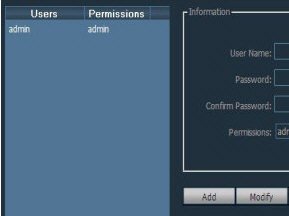
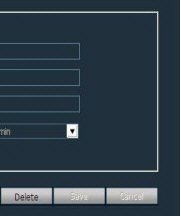
2.8.1. ਉਪਭੋਗਤਾ ਸ਼ਾਮਲ ਕਰੋ
ਕਦਮ 1: ਐਡਮਿਨ ਅਨੁਮਤੀ ਦੁਆਰਾ ਲੌਗ ਇਨ ਕਰਨ ਤੋਂ ਬਾਅਦ, ਟੈਬ ਬਾਰ ਵਿੱਚ "ਸੈਟਿੰਗਸ" ਚੁਣੋ - "ਉਪਭੋਗਤਾ ਪ੍ਰਬੰਧਨ"
ਕਦਮ 2: "ਐਡ" ਬਟਨ 'ਤੇ ਕਲਿੱਕ ਕਰੋ, ਉਪਭੋਗਤਾ ਨਾਮ, ਪਾਸਵਰਡ ਦਰਜ ਕਰੋ ਅਤੇ ਉਪਭੋਗਤਾ ਅਨੁਮਤੀ ਚੁਣੋ
ਕਦਮ 3: "ਸੇਵ" ਬਟਨ 'ਤੇ ਕਲਿੱਕ ਕਰੋ, ਉਪਭੋਗਤਾ ਸਫਲਤਾਪੂਰਵਕ ਸ਼ਾਮਲ ਕੀਤਾ ਗਿਆ
2.8.2. ਉਪਭੋਗਤਾ ਨੂੰ ਮਿਟਾਓ
ਕਦਮ 1: ਐਡਮਿਨ ਅਨੁਮਤੀ ਦੁਆਰਾ ਲੌਗ ਇਨ ਕਰਨ ਤੋਂ ਬਾਅਦ, ਟੈਬ ਬਾਰ ਵਿੱਚ "ਸੈਟਿੰਗਸ" ਚੁਣੋ - "ਉਪਭੋਗਤਾ ਪ੍ਰਬੰਧਨ"
ਕਦਮ 2: ਉਪਭੋਗਤਾ ਨੂੰ ਮਿਟਾਉਣ ਦੀ ਚੋਣ ਕਰੋ, ਅਤੇ "ਮਿਟਾਓ" ਬਟਨ 'ਤੇ ਕਲਿੱਕ ਕਰੋ
2.8.3. ਉਪਭੋਗਤਾ ਅਨੁਮਤੀਆਂ ਨੂੰ ਸੋਧੋ
ਕਦਮ 1: ਐਡਮਿਨ ਅਨੁਮਤੀ ਦੁਆਰਾ ਲੌਗ ਇਨ ਕਰਨ ਤੋਂ ਬਾਅਦ, ਟੈਬ ਬਾਰ ਵਿੱਚ "ਸੈਟਿੰਗਸ" ਚੁਣੋ - "ਉਪਭੋਗਤਾ ਪ੍ਰਬੰਧਨ"
ਕਦਮ 2: ਉਪਭੋਗਤਾ ਦੀ ਚੋਣ ਕਰੋ ਅਤੇ "ਸੰਪਾਦਨ" ਬਟਨ 'ਤੇ ਕਲਿੱਕ ਕਰੋ
ਕਦਮ 3: ਉਪਭੋਗਤਾ ਅਨੁਮਤੀ ਚੁਣੋ ਅਤੇ "ਸੇਵ" ਬਟਨ 'ਤੇ ਕਲਿੱਕ ਕਰੋ
2.8.4. ਉਪਭੋਗਤਾ ਪਾਸਵਰਡ ਨੂੰ ਸੋਧੋ
ਕਦਮ 1: TAB ਬਾਰ ਵਿੱਚ, “ਸੈਟਿੰਗ” — “ਉਪਭੋਗਤਾ ਪ੍ਰਬੰਧਨ” ਚੁਣੋ।
ਕਦਮ 2: ਉਪਭੋਗਤਾ ਦੀ ਚੋਣ ਕਰੋ ਅਤੇ "ਸੰਪਾਦਨ" ਬਟਨ 'ਤੇ ਕਲਿੱਕ ਕਰੋ
ਕਦਮ 3: ਇੱਕ ਨਵਾਂ ਪਾਸਵਰਡ ਦਰਜ ਕਰੋ ਅਤੇ "ਸੇਵ" ਬਟਨ 'ਤੇ ਕਲਿੱਕ ਕਰੋ
2.9 ਲਾਗ
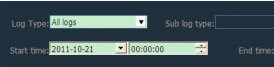
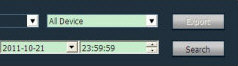
ਲਾਗ ਕਿਸਮ:
[ ਸਾਰੇ ਲੌਗ ] ਸਿਸਟਮ ਦੀ ਸਾਰੀ ਜਾਣਕਾਰੀ ਨੂੰ ਰਿਕਾਰਡ ਕਰੋ
[ਸਿਸਟਮ ਲਾਗ] ਯੂਜ਼ਰ ਲੌਗਇਨ, ਐਗਜ਼ਿਟ, ਅਤੇ ਯੂਜ਼ਰ ਕੌਂਫਿਗਰੇਸ਼ਨ ਆਦਿ ਨੂੰ ਰਿਕਾਰਡ ਕਰੋ
[ ਓਪਰੇਸ਼ਨ ਲੌਗ ] ਉਪਭੋਗਤਾਵਾਂ ਤੋਂ ਸਾਰੀ ਕਾਰਵਾਈ ਦੀ ਜਾਣਕਾਰੀ ਨੂੰ ਰਿਕਾਰਡ ਕਰੋ
[ ਅਲਾਰਮ ਲੌਗ ] ਰਿਕਾਰਡਿੰਗ ਡਿਵਾਈਸ ਅਲਾਰਮ ਜਾਣਕਾਰੀ
2.9.1 ਲੌਗ ਧਾਰਨ ਦਾ ਸਮਾਂ
ਕਦਮ 1: ਟੈਬ ਬਾਰ ਵਿੱਚ, "ਸੈਟਿੰਗਾਂ" - "ਹੋਰ ਸੈਟਿੰਗਾਂ" ਨੂੰ ਚੁਣੋ।
ਕਦਮ 2: ਲੌਗ ਰੀਟੈਨਸ਼ਨ ਟਾਈਮ ਵਿੱਚ ਸਮਾਂ ਚੁਣੋ, ਇੱਕ ਮਹੀਨਾ, ਦੋ ਮਹੀਨਾ, ਤਿੰਨ ਮਹੀਨਾ, ਛੇ ਮਹੀਨੇ ਵਿਕਲਪਿਕ, ਅਤੇ "ਸੇਵ" ਬਟਨ 'ਤੇ ਕਲਿੱਕ ਕਰੋ।
2.9.2. ਲੌਗ ਪੁੱਛਗਿੱਛ
ਕਦਮ 1: ਇੱਕ ਲੌਗ ਕਿਸਮ ਅਤੇ ਸਬ ਲੌਗ ਕਿਸਮ ਚੁਣੋ
ਕਦਮ 2: ਜੰਤਰ ਨੂੰ ਚੁਣੋ view ਲੌਗ, ਡਿਫਾਲਟ ਸਾਰੀਆਂ ਡਿਵਾਈਸਾਂ ਹਨ
ਪੁੱਛਗਿੱਛ ਲੌਗ ਦਾ ਸ਼ੁਰੂਆਤੀ ਸਮਾਂ ਅਤੇ ਸਮਾਪਤੀ ਸਮਾਂ ਚੁਣੋ ਅਤੇ "ਖੋਜ" ਬਟਨ 'ਤੇ ਕਲਿੱਕ ਕਰੋ
2.9.3. ਲੌਗ ਬੈਕਅੱਪ
ਕਦਮ 1: ਇੱਕ ਲੌਗ ਕਿਸਮ ਅਤੇ ਸਬ ਲੌਗ ਕਿਸਮ ਚੁਣੋ
ਕਦਮ 2: ਜੰਤਰ ਨੂੰ ਚੁਣੋ view ਲੌਗ, ਡਿਫਾਲਟ ਸਾਰੀਆਂ ਡਿਵਾਈਸਾਂ ਹਨ
ਕਦਮ 3: ਪੁੱਛਗਿੱਛ ਲੌਗ ਦਾ ਸ਼ੁਰੂਆਤੀ ਸਮਾਂ ਅਤੇ ਸਮਾਪਤੀ ਸਮਾਂ ਚੁਣੋ ਅਤੇ "ਖੋਜ" ਬਟਨ 'ਤੇ ਕਲਿੱਕ ਕਰੋ
ਕਦਮ 4: "ਐਕਸਪੋਰਟ" ਬਟਨ 'ਤੇ ਕਲਿੱਕ ਕਰੋ, ਅਤੇ ਬੈਕਅੱਪ ਦਾ ਮਾਰਗ ਚੁਣੋ
ਨੋਟ:
1. ਜਦੋਂ ਬੈਕਅੱਪ ਲੌਗ, ਤੁਹਾਨੂੰ ਸਭ ਤੋਂ ਪਹਿਲਾਂ ਲੌਗ ਦੀ ਖੋਜ ਕਰਨੀ ਚਾਹੀਦੀ ਹੈ, ਫਿਰ ਬੈਕਅੱਪ।
2. ਐਕਸਪੋਰਟ ਲੌਗ ਫਾਰਮੈਟ ਐਕਸਲ ਫਾਰਮੈਟ ਹੈ।
3. ਹਰੇਕ ਐਕਸਲ ਟੇਬਲ ਸਿਰਫ 5000 ਟੁਕੜਿਆਂ ਦੇ ਲੌਗ ਨੂੰ ਬਚਾ ਸਕਦਾ ਹੈ, ਜੇਕਰ ਮਾਤਰਾ 5000 ਤੋਂ ਵੱਧ ਜਾਂਦੀ ਹੈ, ਤਾਂ ਖੱਬਾ ਲੌਗ ਇੱਕ ਹੋਰ ਐਕਸਲ ਟੇਬਲ ਬਣਾਏਗਾ, ਅਤੇ ਇਸ ਤਰ੍ਹਾਂ ਹੀ।
2.10. ਹੋਰ ਸੈਟਿੰਗਾਂ
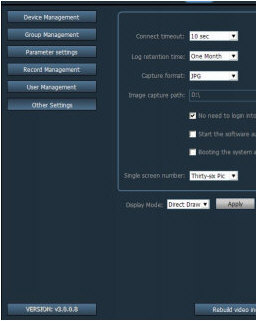
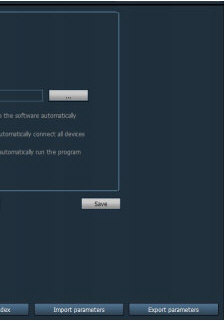
[ ਕਨੈਕਟ ਸਮਾਂ ਸਮਾਪਤ ] ਕਨੈਕਸ਼ਨ ਸਮਾਂ ਸਮਾਪਤ 5-60 ਸਕਿੰਟ ਸੈੱਟ ਕੀਤਾ ਜਾ ਸਕਦਾ ਹੈ
[ਲਾਗ ਧਾਰਨ ਦਾ ਸਮਾਂ] ਇਸ ਵਿੱਚ ਇੱਕ ਮਹੀਨਾ, ਦੋ ਮਹੀਨੇ, ਤਿੰਨ ਮਹੀਨੇ, ਛੇ ਮਹੀਨਿਆਂ ਦੇ ਚਾਰ ਵਿਕਲਪ ਹਨ, ਨਿਰਧਾਰਤ ਸਮੇਂ ਵਿੱਚ CMS ਲੌਗਸ ਨੂੰ ਮਿਟਾਇਆ ਨਹੀਂ ਜਾ ਸਕਦਾ ਹੈ।
[ਕੈਪਚਰ ਫਾਰਮੈਟ] ਇਹ CMS ਕੈਪਚਰ ਕੀਤੇ ਚਿੱਤਰ ਫਾਰਮੈਟ, ਕੈਪਚਰ ਫਾਰਮੈਟ ਦਾ ਹਵਾਲਾ ਦਿੰਦਾ ਹੈ: JPG ਅਤੇ BMP ਉਪਲਬਧ
[ਚਿੱਤਰ ਕੈਪਚਰ ਮਾਰਗ] ਇਹ CMS ਕੈਪਚਰ ਸੇਵ ਮਾਰਗ ਦਾ ਹਵਾਲਾ ਦਿੰਦਾ ਹੈ
[ਸਿਸਟਮ ਨੂੰ ਬੂਟ ਕਰਨਾ ਆਟੋਮੈਟਿਕਲੀ ਪ੍ਰੋਗਰਾਮ ਚਲਾਉਣਾ] ਵਿੰਡੋਜ਼ ਨੂੰ ਸ਼ੁਰੂ ਕਰਨ 'ਤੇ, ਇਹ ਆਪਣੇ ਆਪ ਨਿਗਰਾਨੀ ਸਾਫਟਵੇਅਰ ਅੱਪਲੋਡ ਕਰਦਾ ਹੈ। ਜੇਕਰ ਤੁਸੀਂ ਨਹੀਂ ਚੁਣਦੇ, ਤਾਂ ਇਹ ਸ਼ੁਰੂ ਨਹੀਂ ਹੁੰਦਾ।
[ ਸਿੰਗਲ ਸਕ੍ਰੀਨ ਨੰਬਰ ] ਇਹ ਸਿੰਗਲ ਸਕ੍ਰੀਨ ਦੀ ਵੱਧ ਤੋਂ ਵੱਧ ਗਿਣਤੀ ਨੂੰ ਸੈੱਟ ਕਰ ਸਕਦਾ ਹੈ: 16 ਤਸਵੀਰਾਂ, 25 ਤਸਵੀਰਾਂ, 36 ਤਸਵੀਰਾਂ (ਕੰਮ ਕਰਨ ਲਈ ਸੌਫਟਵੇਅਰ ਨੂੰ ਮੁੜ ਚਾਲੂ ਕਰਨ ਦੀ ਲੋੜ ਹੈ)
[ ਡਿਸਪਲੇ ਮੋਡ ] ਡਰੈਕਟ ਡਰਾਅ ਦਾ ਅਰਥ ਹੈ ਗ੍ਰਾਫਿਕ ਰੈਂਡਰਿੰਗ, ਡਰੈਕਟ 3ਡੀ ਦਾ ਅਰਥ ਹੈ 3ਡੀ ਰੈਂਡਰਿੰਗ।
[ਪਾਸਵਰਡ] ਡਿਵਾਈਸ ਜੋੜਨ 'ਤੇ ਤੁਸੀਂ ਡਿਫੌਲਟ ਪਾਸਵਰਡ ਸੈੱਟ ਕਰ ਸਕਦੇ ਹੋ।
[ਸੰਭਾਲੋ] ਪੈਰਾਮੀਟਰਾਂ ਨੂੰ ਸੋਧੋ, ਫਿਰ "ਸੇਵ" ਬਟਨ 'ਤੇ ਕਲਿੱਕ ਕਰੋ, ਇਸ ਤਰ੍ਹਾਂ ਪ੍ਰਭਾਵੀ ਹੋ ਸਕਦਾ ਹੈ।
[ ਨਿਰਯਾਤ ਮਾਪਦੰਡ ] CMS ਤੋਂ ਸਾਰੇ ਸੈੱਟ ਪੈਰਾਮੀਟਰ ਐਕਸਪੋਰਟ ਕਰੋ (ਸਾਰੇ ਸੰਰਚਨਾ ਪੈਰਾਮੀਟਰਾਂ ਦਾ ਬੈਕਅੱਪ ਲਓ)
[ ਪੈਰਾਮੀਟਰ ਆਯਾਤ ਕਰੋ ] ਸਾਰੇ ਨਿਰਯਾਤ ਸੈਟਿੰਗ ਪੈਰਾਮੀਟਰਾਂ ਨੂੰ ਕਿਸੇ ਹੋਰ CMS ਵਿੱਚ ਆਯਾਤ ਕਰੋ, ਸਾਰੇ ਸੰਰਚਨਾ ਮਾਪਦੰਡਾਂ ਨੂੰ ਮੁੜ ਬਹਾਲ ਕਰੋ (ਦੋ CMS ਦਾ ਸੰਸਕਰਣ ਇੱਕੋ ਜਿਹਾ ਰੱਖਣਾ ਚਾਹੀਦਾ ਹੈ, ਨਹੀਂ ਤਾਂ ਇਹ ਅਪਵਾਦ ਹੋ ਸਕਦਾ ਹੈ।)
[ਵੀਡੀਓ ਸੂਚਕਾਂਕ ਨੂੰ ਦੁਬਾਰਾ ਬਣਾਓ] ਵੀਡੀਓ ਡਾਟਾਬੇਸ ਸੂਚਕਾਂਕ ਨੂੰ ਮਿਟਾਓ file, ਵੀਡੀਓ ਡਾਟਾਬੇਸ ਸੂਚਕਾਂਕ ਨੂੰ ਦੁਬਾਰਾ ਬਣਾਓ file.



